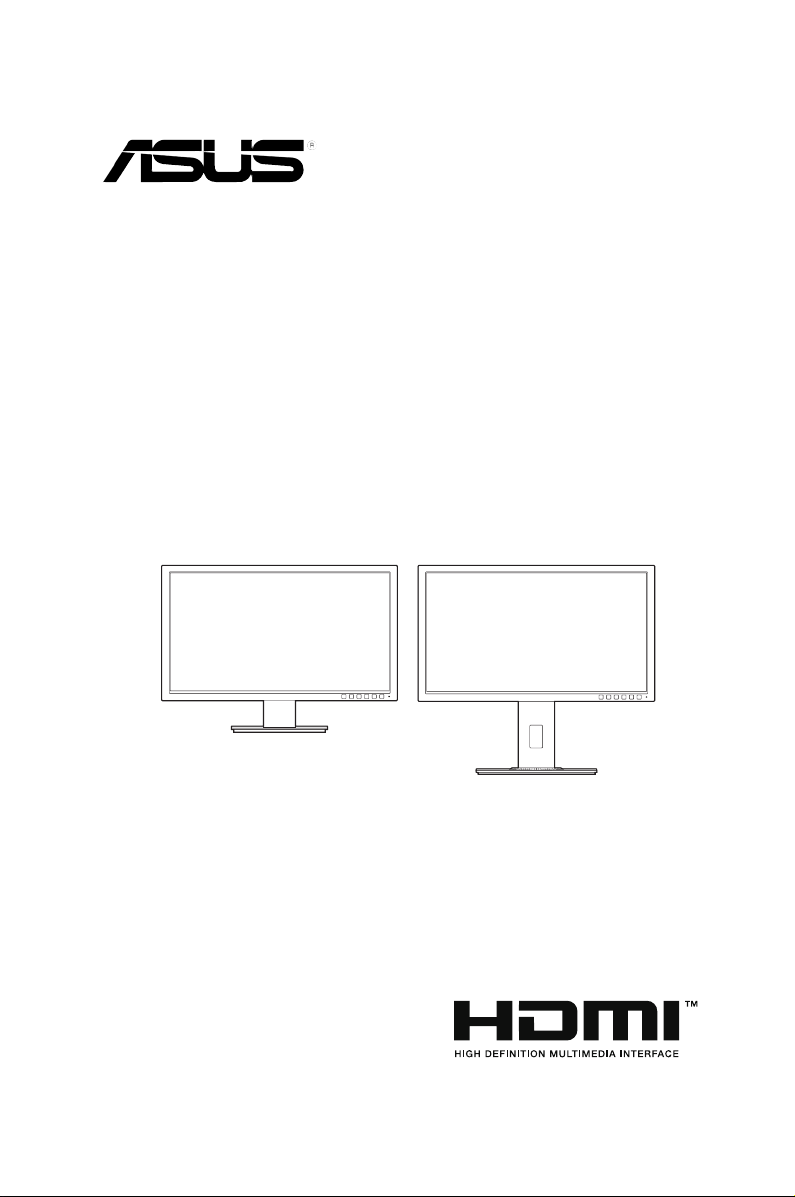
Monitor LCD Seria
BE209/BE229/
BE239/BE249/
BE24A/BE24W/BE27A
Ghidul utilizatorului
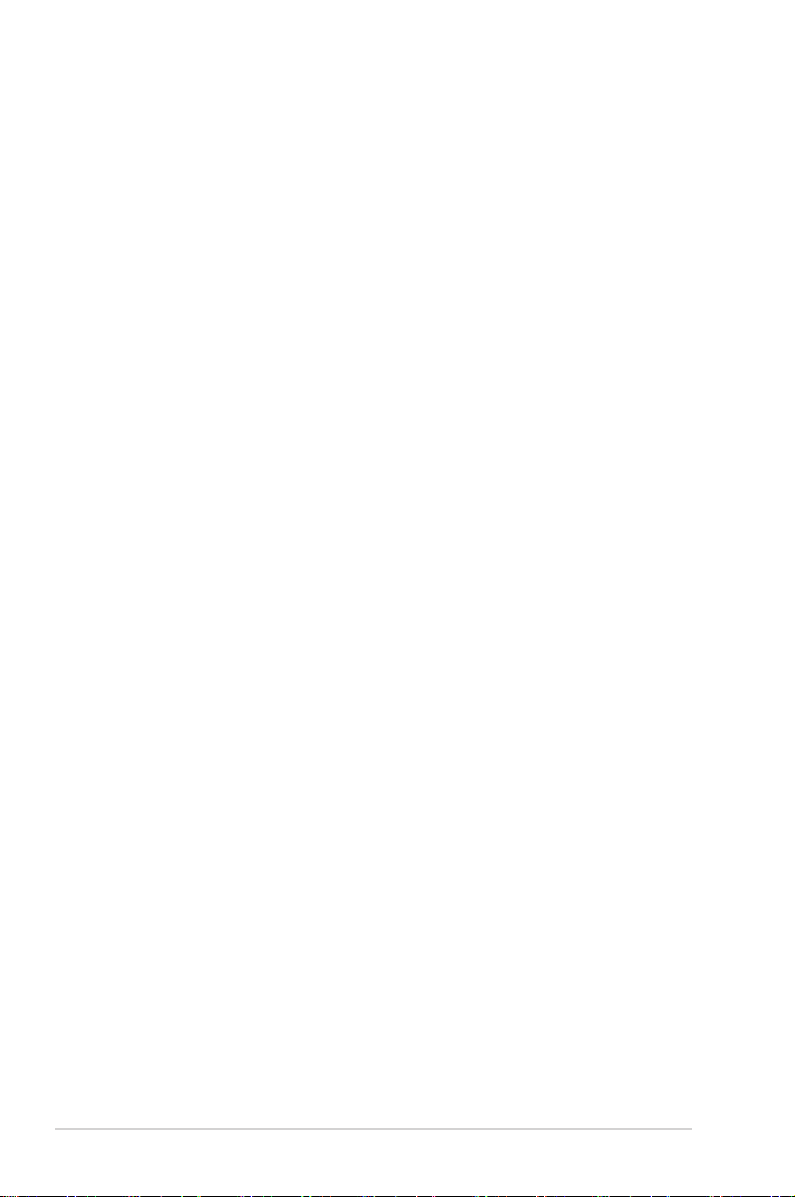
Prima ediţie
Iunie 2015
Drepturi de autor © 2015 ASUSTeK COMPUTER INC. Toate drepturile rezervate.
Nicio parte din acest manual, inclusiv produsele sau software-urile descrise în acesta, nu poate
reprodusă, transmisă, transcrisă, stocată într-un sistem de recuperare sau tradusă în orice limbă sau
prin orice mijloace, cu excepţia documentaţiei păstrate de cumpărător în scopuri de recuperare, fără
permisiunea scrisă expresă a companiei ASUSTeK COMPUTER INC. („ASUS”).
Garanţia sau perioada de service a produsului nu va prelungită dacă: (1) produsul este reparat, modicat
sau alterat, numai în cazul în care o astfel de reparaţie, modicare sau alterare este autorizată în scris de
către ASUS; sau (2) numărul de serie al produsului este şters sau lipseşte.
ASUS FURNIZEAZĂ ACEST MANUAL „CA ATARE”, FĂRĂ NICIUN FEL DE GARANŢII, FIE ELE
EXPRESE SAU IMPLICITE, INCLUSIV DAR FĂRĂ A SE LIMITA LA GARANŢIILE IMPLICITE SAU
CONDIŢIILE DE COMERCIALIZARE SAU POTRIVIREA PENTRU UN ANUMIT SCOP. ASUS,
DIRECTORII, MEMBRII, ANGAJAŢII SAU AGENŢII SĂI NU VOR FI RESPONSABILI ÎN NICIUN CAZ
PENTRU ORICE DAUNE INDIRECTE, SPECIALE, ACCIDENTALE SAU CORELATE (INCLUSIV DAUNE
PENTRU PIERDERI DE PROFIT, PIERDERI DE AFACERI, PIERDERI DE UTILIZĂRI SAU DATE,
ÎNTRERUPERI DE ACTIVITATE ŞI ALTE DAUNE ASEMĂNĂTOARE), CHIAR DACĂ COMPANIA ASUS
A FOST INFORMATĂ DESPRE POSIBILITATEA UNOR ASTFEL DE DAUNE REZULTATE ÎN URMA
ORICĂRUI DEFECT SAU EROARE DIN ACEST MANUAL SAU PRODUS.
SPECIFICAŢIILE ŞI INFORMAŢIILE CUPRINSE ÎN ACEST MANUAL SUNT FURNIZATE NUMAI ÎN
SCOP INFORMATIV, POT FI MODIFICATE ÎN ORICE MOMENT FĂRĂ NOTIFICARE ŞI NU TREBUIE
CONSIDERATE UN ANGAJAMENT AL COMPANIEI ASUS. COMPANIA ASUS NU ÎŞI ASUMĂ
RESPONSABILITATEA SAU RĂSPUNDEREA PENTRU ORICE ERORI SAU INADVERTENŢE CARE
POT SĂ APARĂ ÎN ACEST MANUAL, INCLUSIV ÎN PRODUSELE ŞI SOFTWARE-URILE DESCRISE ÎN
ACESTA.
Numele produselor şi corporaţiilor care apar în acest manual pot mărci înregistrate sau drepturi de autor
ale companiilor respective sau nu şi sunt utilizate numai pentru identicare sau explicare şi în beneciul
proprietarilor, fără intenţia de a încălca legea.
ii
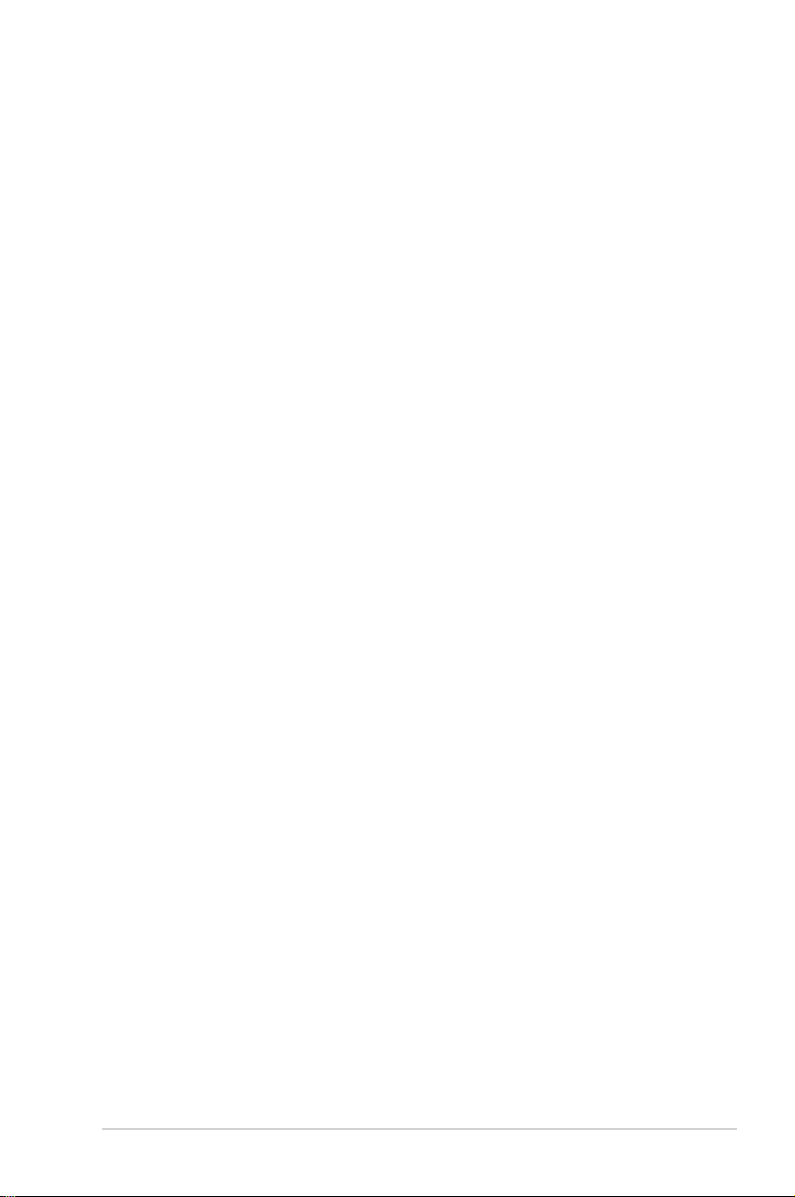
Cuprins
Cuprins ........................................................................................................ iii
Noticări
Informaţii privind siguranţa
Îngrijire şi curăţare
Takeback Services
Capitolul 1: Prezentare produs
1.1 Bun venit! .................................................................................... 1-1
1.2 Conţinutul ambalajului ................................................................ 1-1
1.3 Prezentare monitor ...................................................................... 1-2
Capitolul 2: Setare
2.1 Asamblarea piciorului/bazei monitorului ................................... 2-1
2.2 Demontarea piciorului/bazei
2.3 Montarea/demontarea kitului MiniPC
2.4 Reglarea monitorului ................................................................... 2-4
2.5 Conectarea cablurilor .................................................................. 2-5
2.6 Pornirea monitorului .................................................................... 2-6
...................................................................................................... iv
...................................................................... vii
................................................................................... viii
...................................................................................... ix
1.3.1 Parteafrontală ................................................................ 1-2
1.3.2 Partea din spate .............................................................. 1-4
1.3.3 FuncţiaQuickFit .............................................................. 1-6
(pentru montare pe perete VESA) ............................................... 2-1
(BE209/BE229/BE239/BE249/BE24A/
BE24W/BE27A bază cu reglarea înălţimii) .................................... 2-3
Capitolul 3: Instrucţiuni generale
3.1 Meniu OSD (On-Screen Display) ................................................ 3-1
3.1.1 Modderecongurare ...................................................... 3-1
3.1.2 PrezentareafuncţieiOSD ............................................... 3-2
3.2 Prezentare specicaţii ............................................................... 3-10
3.3 Depanare (Întrebări frecvente) .................................................. 3-19
3.4 Moduri de operare suportate .................................................... 3-20
iii
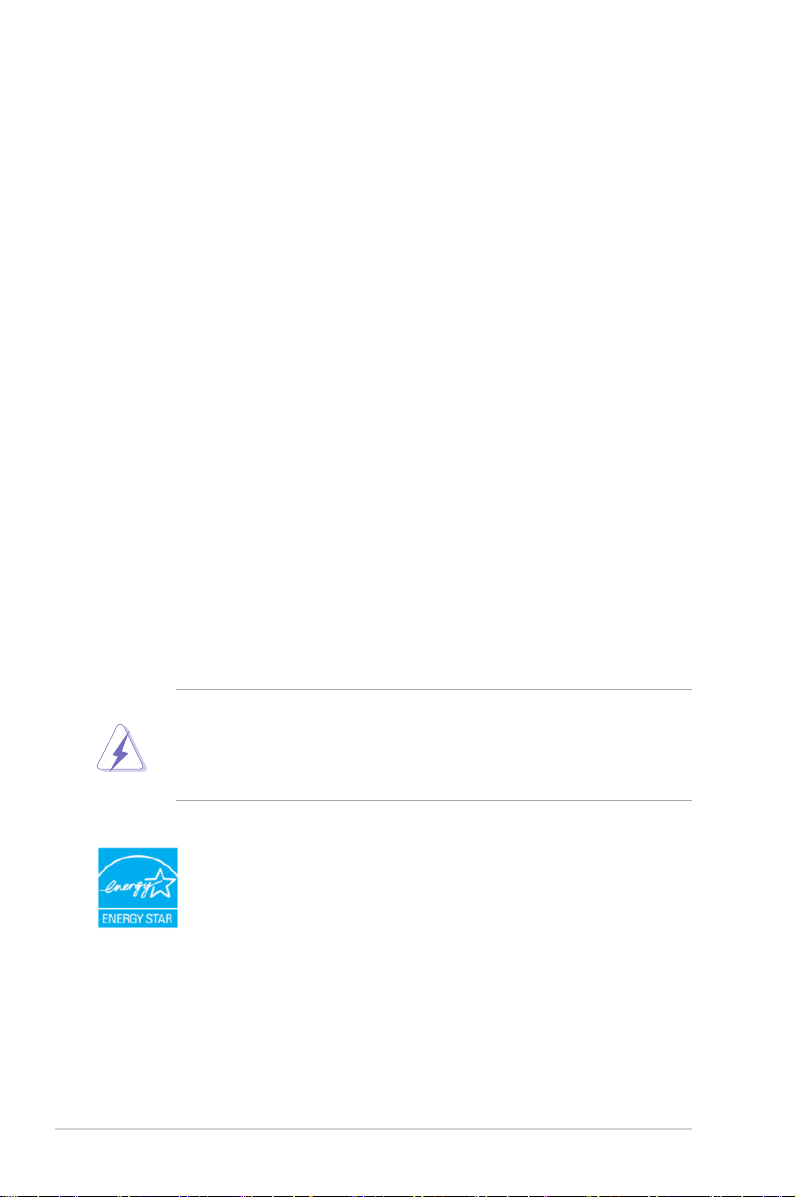
Noticări
Declaraţia Comisiei federale de comunicaţii
Acest dispozitiv respectă Secţiunea 15 din Regulamentul FCC.
Funcţionarea presupune următoarele două condiţii:
• Acest dispozitiv nu provoacă interferenţe dăunătoare şi
• Acest dispozitiv trebuie să acc epte orice interferenţă primită, inclusiv
interferenţele care pot cauza o funcţionare nedorită.
Acest echipament a fost testat şi s-a dovedit că respectă limitele pentru un
dispozitiv digital de Clasa B, conform Secţiunii 15 din Regulamentul FCC.
Aceste limite sunt destinate să furnizeze o protecţie rezonabilă împotriva
interferenţelor dăunătoare dintr-o instalaţie rezidenţială. Acest echipament
generază, utilizează şi poate radia energie pe frecvenţe radio şi, în cazul în
care nu este instalat şi utilizat în conformitate cu instrucţiunile producătorului,
poate cauza interferenţe dăunătoare pentru comunicaţiile radio. Cu toate
acestea, nu există nicio garanţie că nu vor exista interferenţe într-o anumită
instalaţie. În cazul în care acest echipament cauzează interferenţe dăunătoare
pentru recepţia radio sau a televiziunii, care poate determinată prin oprirea
şi pornirea echipamentului, utilizatorul este sfătuit să încerce să corecteze
interferenţa prin intermediul uneia sau mai multor măsuri dintre următoarele:
• Reorientarea sau mutarea antenei de recepţie.
• Mărirea distanţei dintre echipament şi receptor.
• Conectarea echipamentului la o priză dintr-un circuit diferit faţă de acela la care
este conectat receptorul.
• Consultarea furnizorului sau a unui tehnician experimentat de radio/televiziune.
Utilizarea cablurilor ecranate pentru conectarea monitorului la placa video este
necesară pentru asigurarea respectării regulamentului FCC. Schimbările sau
modificările acestei unităţi care nu au fost aprobate în mod expres de către
partea responsabilă cu conformitatea pot anula autoritatea utilizatorului de a
folosi acest echipament.
Produs conform cu standardul ENERGY STAR
ENERGY STAR este un program comun al Agenţiei pentru Protecţia
Mediului din SUA şi al Departamentului de Energie din SUA, care ne
ajută pe toţi să economisim bani şi să protejăm mediul înconjurător
prin produse şi practici eciente din punct de vedere energetic.
iv
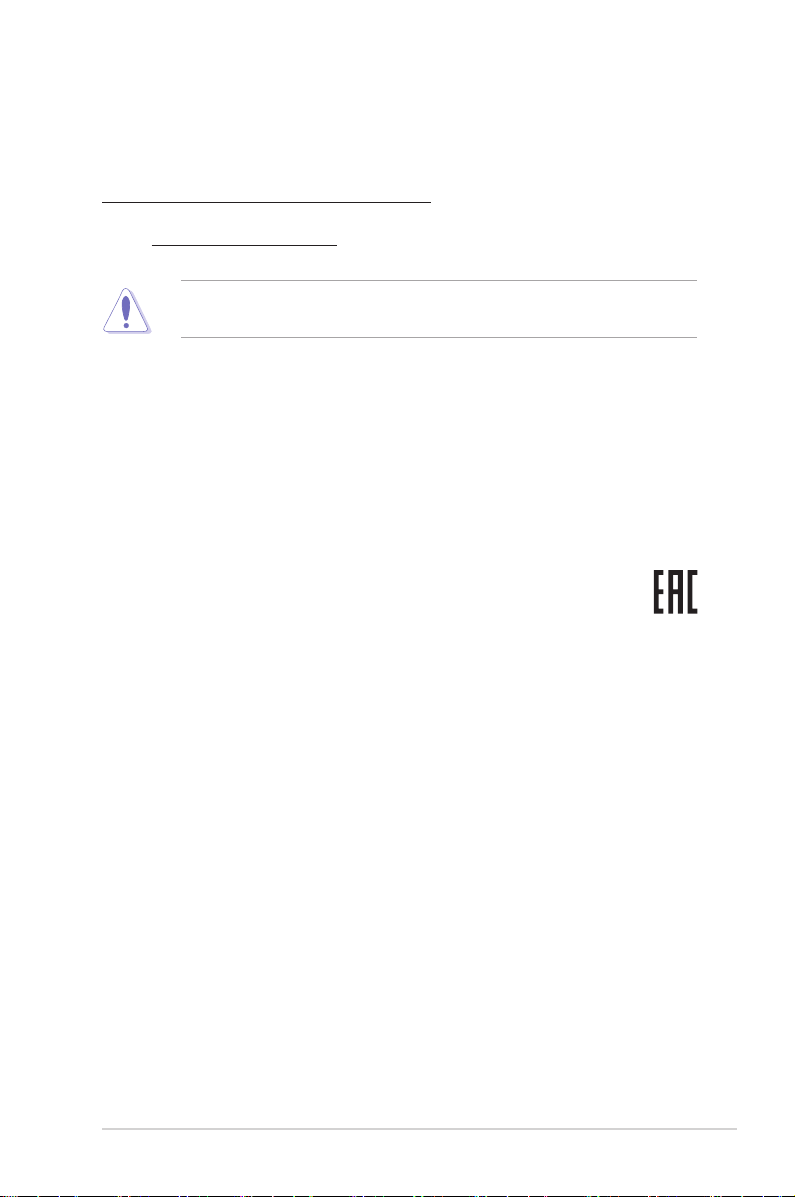
Toate produsele ASUS care poartă sigla ENERGY STAR respectă standardul
ENERGY STAR, iar funcţia de gestionare a energiei este activată în mod implicit.
ş
Monitorul
10
i computerul sunt setate să intre automat în modul de inactivitate după
ş
i 30 de minute de inactivitate a utilizatorului. Pentru a reactiva computerul,
faceţi clic pe mouse sau apăsaţi orice tastă de pe tastatură. Vizitaţi
http://www.energystar.gov/powermanagement pentru informaţii detaliate despre
gestionarea energiei şi despre beneciile acesteia pentru mediu. De asemenea,
vizitaţi http://www.energystar.gov pentru informaţii detaliate despre programul
comun ENERGY STAR.
NOTĂ: Standardul Energy Star NU este acceptat pe sistemele de operare
bazate pe FreeDOS şi Linux.
Declaraţia Departamentului de comunicaţii canadian
Acest aparat digital nu depăşeşte limitele de Clasa B pentru emisiile
de zgomot radio ale unui aparat digital stabilite în Regulamentul privind
interferenţele radio al Departamentului de comunicaţii canadian.
Acest aparat digital de Clasa B respectă normele ICES-003 din Canada.
This Class B digital apparatus meets all requirements of the Canadian
Interference - Causing Equipment Regulations.
Cet appareil numérique de la classe B respecte toutes les exigences du
Réglement sur le matériel brouiller du Canada.
v
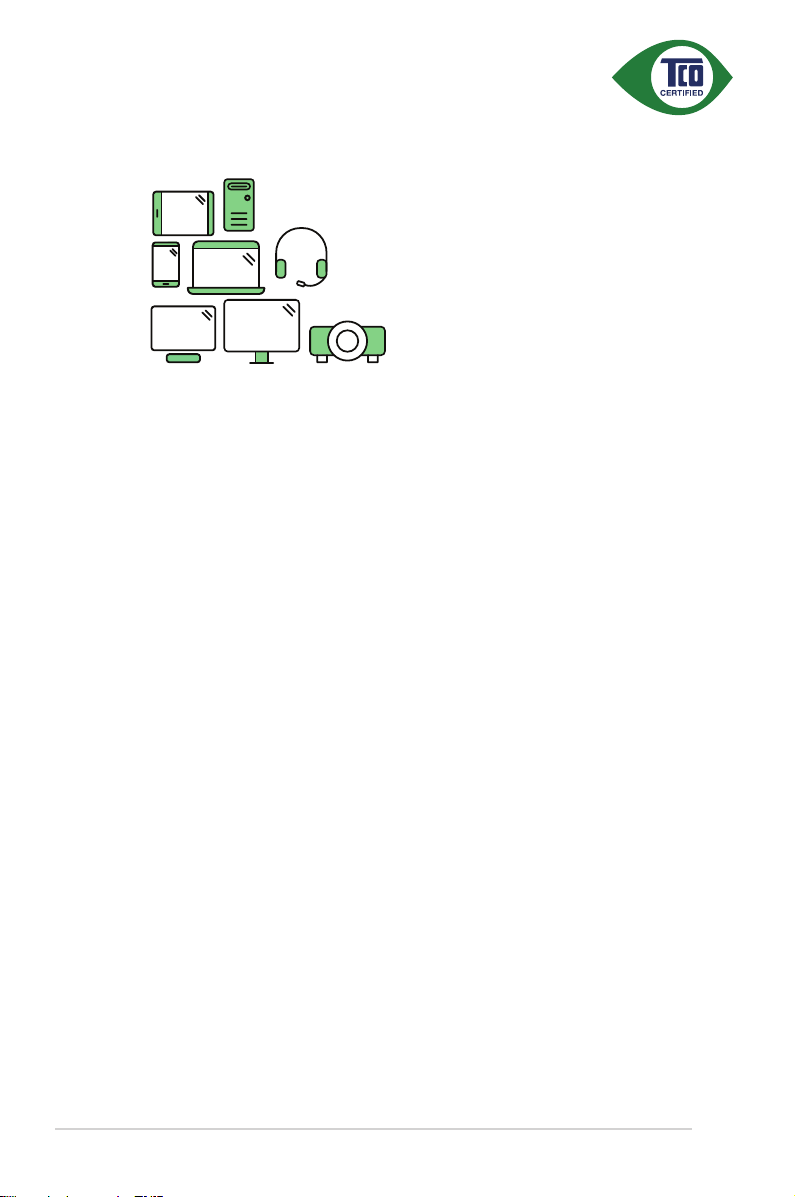
A third-party certification according to ISO 14024
to a more sustainable product
IT products are associated with a wide range of sustainability risks
throughout their life cycle. Human rights violations are common in the
factories. Harmful substances are used both in products and their
manufacture. Products can often have a short lifespan because of poor
ergonomics, low quality and when they are not able to be repaired or
upgraded.
This product is a better choice. It meets all the criteria in TCO Certified,
the world’s most comprehensive sustainability certification for IT
products. Thank you for making a responsible product choice, that help
drive progress towards a more sustainable future!
Toward sustainable IT products
Say hello
Criteria in TCO Certified have a life-cycle perspective and balance
environmental and social responsibility. Conformity is verified by
independent and approved verifiers that specialize in IT products, social
responsibility or other sustainability issues. Verification is done both
before and after the certificate is issued, covering the entire validity
period. The process also includes ensuring that corrective actions are
implemented in all cases of factory non-conformities. And last but not
least, to make sure that the certification and independent verification is
accurate, both TCO Certified and the verifiers are reviewed regularly.
Want to know more?
Read information about TCO Certified, full criteria documents, news and
updates at tcocertified.com. On the website you’ll also find our Product
Finder, which presents a complete, searchable listing of certified
products.
vi
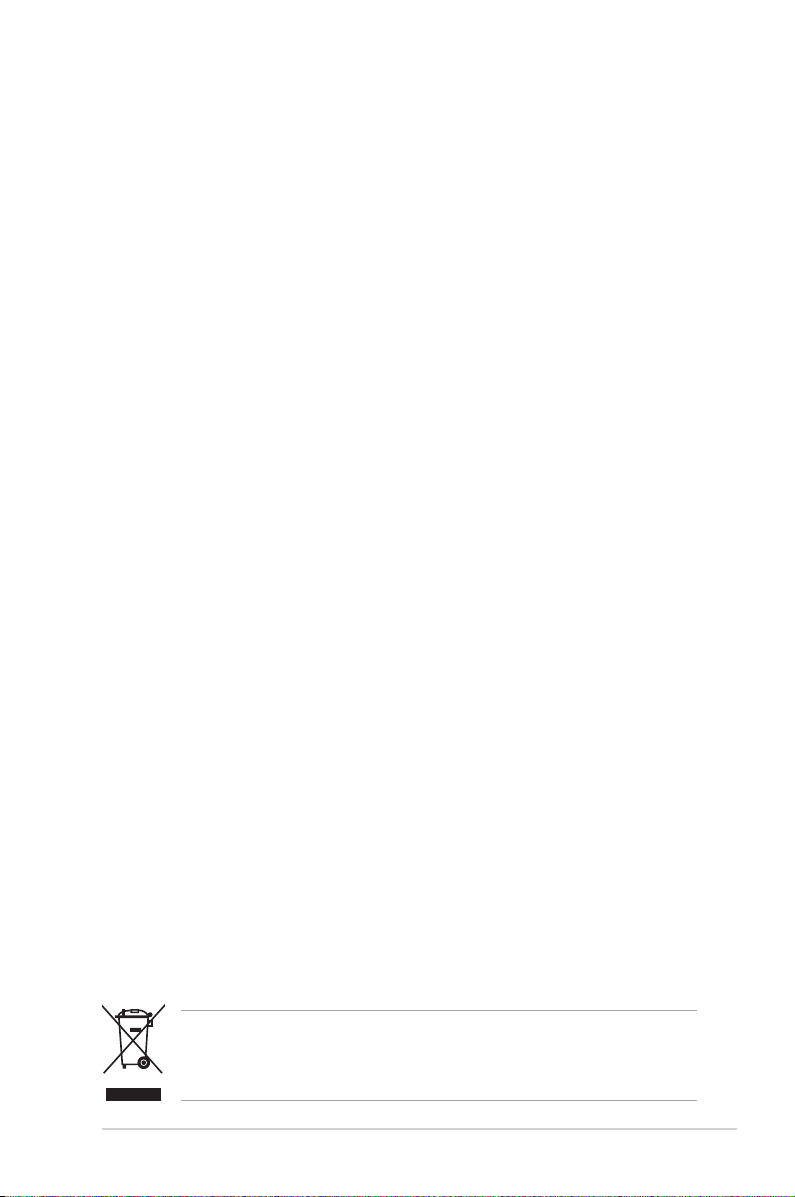
Informaţii privind siguranţa
• Înainte de congurarea monitorului, citiţi cu atenţie toate documentele care
v-au fost furnizate în pachet.
• Pentru prevenirea incendiilor sau a pericolelor electrice, nu expuneţi niciodată
monitorul la ploaie sau umezeală.
• Nu încercaţi niciodată să deschideţi carcasa monitorului. Tensiunile ridicate
periculoase din interiorul monitorului vă pot provoca vătămări corporale grave.
• În cazul în care sursa de alimentare este defectă, nu încercaţi să o reparaţi de
unul singur. Contactaţi un tehnician de service autorizat sau distribuitorul.
• Înainte de utilizarea produsului, asiguraţi-vă că toate cablurile sunt conectate
în mod corect şi că cablurile de alimentare nu sunt deteriorate. În cazul în care
constataţi deteriorări, contactaţi imediat distribuitorul.
• Sloturile şi oriciile de pe partea din spate şi de sus a carcasei au rolul de
ventilare. Nu blocaţi aceste sloturi. Nu aşezaţi niciodată acest produs lângă sau
pe un radiator sau o sursă de căldură în cazul în care acesta nu are o ventilaţie
corespunzătoare.
• Monitorul trebuie utilizat numai cu tipul de sursă de alimentare indicat pe
etichetă. Dacă nu sunteţi siguri de tipul de sursă de alimentare a locuinţei
dumneavoastră, consultaţi distribuitorul sau compania de electricitate locală.
• Folosiţi ştecherul de alimentare corespunzător, care respectă standardele
locale de electricitate.
• Nu supraîncărcaţi cablurile de alimentare multiplă şi prelungitoarele.
Supraîncărcarea poate cauza incendii sau şocuri electrice.
• Evitaţi praful, umiditatea şi temperaturile extreme. Nu aşezaţi monitorul într-o
zonă în care poate deveni umed. Aşezaţi monitorul pe o suprafaţă stabilă.
• Deconectaţi unitatea în timpul unei furtuni sau dacă aceasta nu va utilizată
pentru o perioadă lungă de timp. Acest lucru va proteja monitorul de daunele
cauzate de căderile de tensiune.
• Nu împingeţi obiecte şi nu turnaţi niciodată lichide de niciun fel prin sloturile
carcasei monitorului.
• Pentru asigurarea unei funcţionări satisfăcătoare, utilizaţi monitorul numai cu
computere din lista UL, care au prize congurate corespunzător, marcate cu
100-240V AC.
• În cazul în care întâmpinaţi probleme tehnice cu monitorul, contactaţi un
tehnician de service autorizat sau distribuitorul.
• Reglarea controalelor de volum, precum şi egalizatorul altor setări decât poziţia
centrală pot mări tensiunea de ieşire audio/căşti şi, prin urmare, nivelul de
presiune al sunetului.
Ac e st sim b o l cu u n coş de gunoi m o b il tăi a t indic ă faptu l că produsu l
(echipament electric sau electronic, şi bateria cu celule care conţin mercur)
nu trebuie eliminte la un loc cu deşeurile municipale. Vă rugăm să verificaţi
reglementările locale pentru eliminarea produselor electronice.
vii
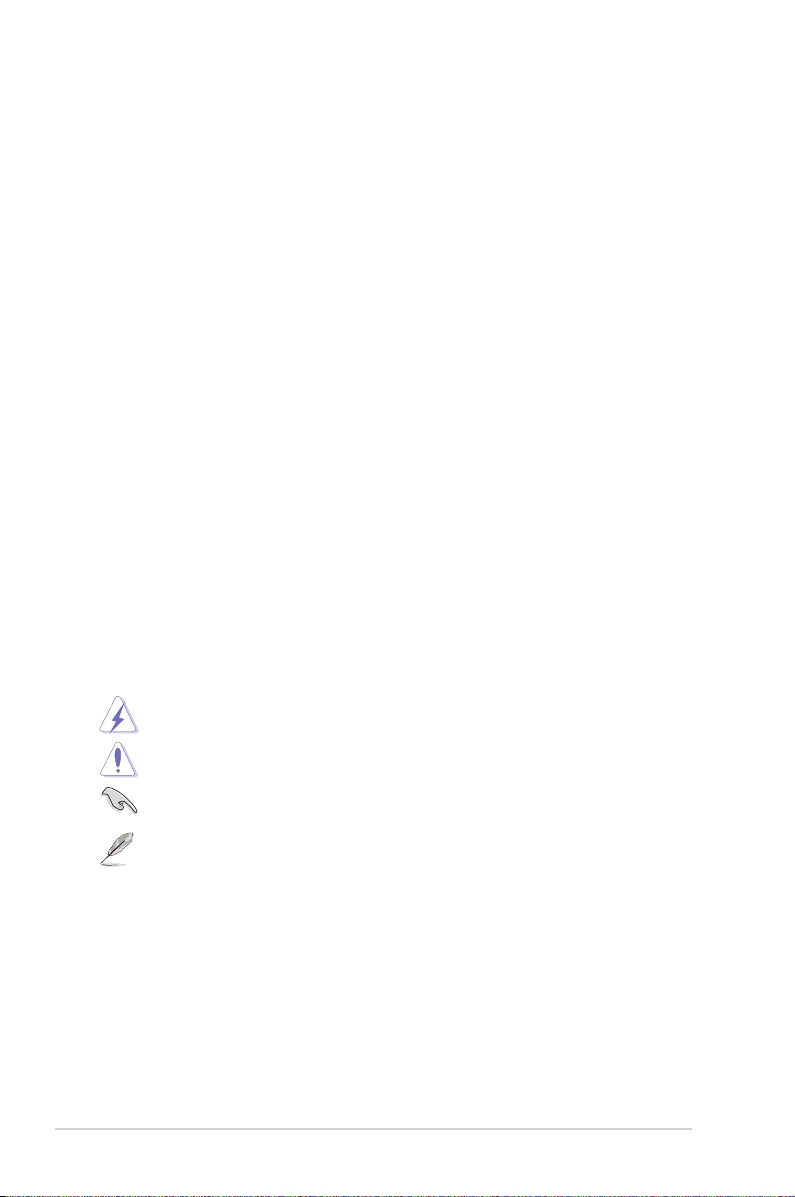
Îngrijire şi curăţare
• Înainte de ridicarea şi repoziţionarea monitorului, este bine să deconectaţi
cablurile, inclusiv cablul de alimentare. Urmaţi tehnicile de ridicare corect atunci
când repoziţionaţi monitorul. Atunci când ridicaţi sau transportaţi monitorul,
prindeţi de marginile acestuia. Nu ridicaţi monitorul de picior sau de cablu.
• Curăţare. Opriţi monitorul şi deconectaţi cablul de alimentare. Curăţaţi
suprafaţa monitorului cu o lavetă non-abrazivă, care nu lasă scame. Petele
persistente pot îndepărtate cu o lavetă umezită cu dergent mediu.
• Evitaţi utilizarea unui detergent care conţine alcool sau acetonă. Folosiţi un
detergent destinat utilizării pentru monitoare. Nu pulverizaţi niciodată detergent
direct pe ecran, deoarece acesta se poate scurge în interiorul monitorul şi
poate provoca şocuri electrice.
Următoarele simptome ale monitorului sunt normale:
• Este posibil să observaţi o strălucire uşor neuniformă pe ecran, în funcţie de
fundalul de desktop utilizat.
• Atunci când o singură imagine este afişată timp de mai multe ore, după
schimbarea acesteia poate să rămână un ecou al ecranului precedent. Ecranul
va reveni apoi uşor sau puteţi opri comutatorul de alimentare pe durata acestor
ore.
• Atunci când ecranul devine negru, clipeşte sau nu mai funcţionează, contactaţi
distribuitorul sau centrul de servicii pentru reparare. Nu reparaţi ecranul de unul
singur!
Simboluri utilizate în acest ghid
ATENŢIE: Informaţie pentru prevenirea accidentărilor personale atunci
când încercaţi să rezolvaţi o sarcină.
AVERTISMENT: Informaţie pentru prevenirea daunelor componentelor
atunci când încercaţi să rezolvaţi o sarcină.
IMPORTANT: Informaţii pe care TREBUIE să le urmaţi pentru rezolvarea
unei sarcini.
OBSERVAŢIE: Sfaturi şi informaţii suplimentare pentru a vă ajuta să
rezolvaţi o sarcină.
viii
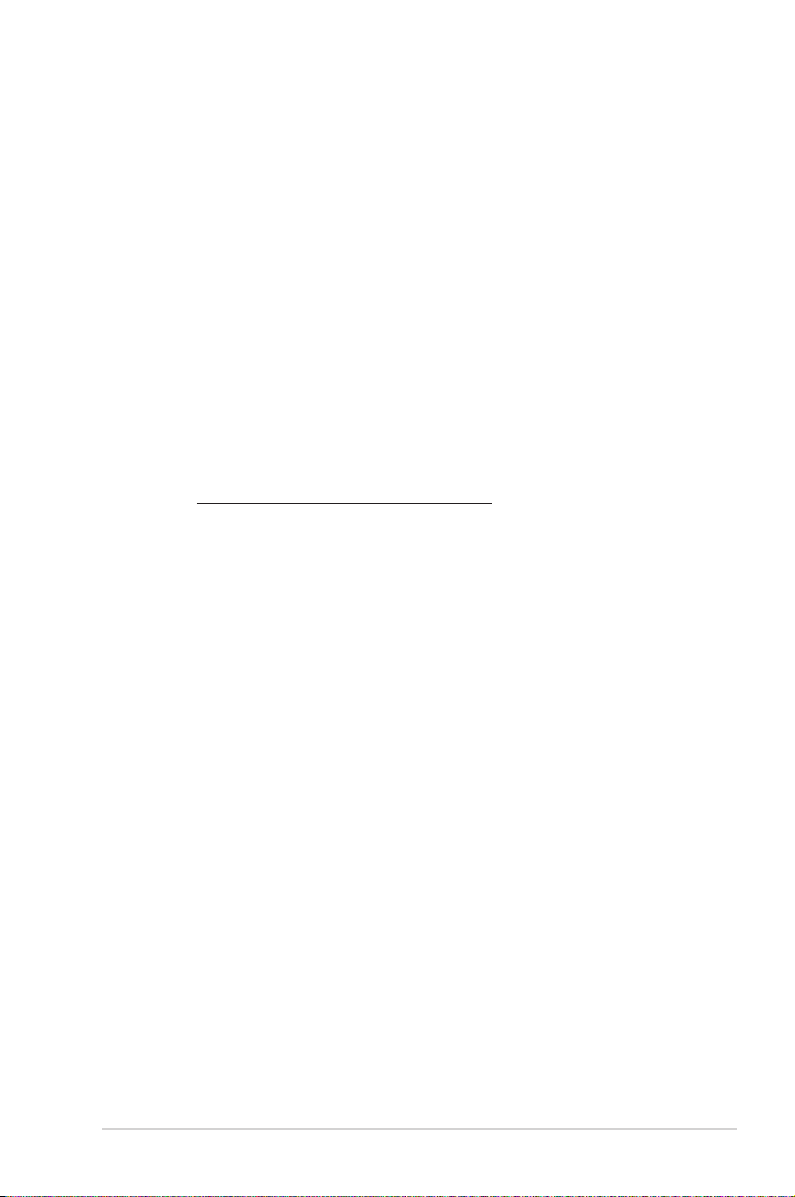
Unde puteţi găsi mai multe informaţii
Consultaţi următoarele surse pentru informaţii suplimentare şi pentru actualizări
despre produse şi software.
1. Website-urile ASUS
Website-urile ASUS din întreaga lume oferă informaţii actualizate despre
produsele hardware şi software ASUS. Consultaţi http://www.asus.com.
2. Documentaţie opţională
Pachetul produsului dumneavoastră poate include documente opţionale,
adăugate de către distribuitorul dumneavoastră. Aceste documente nu fac
parte din pachetul standard.
Takeback Services
ASUS recycling and takeback programs come from our commitment to the highest
standards for protecting our environment. We believe in providing solutions for
our customers to be able to responsibly recycle our products, batteries and other
components as well as the packaging materials.
Please go to http://csr.asus.com/english/Takeback.htm for detail recycling
information in dierent region.
ix
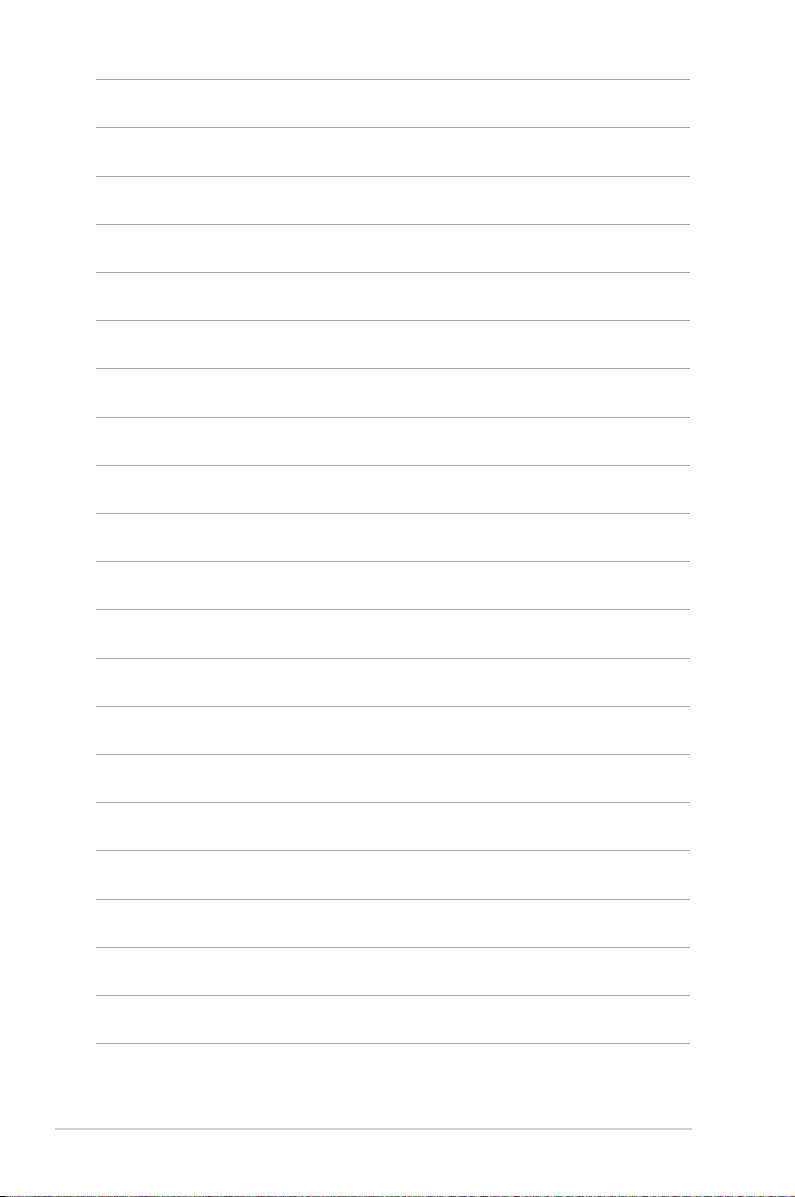
x
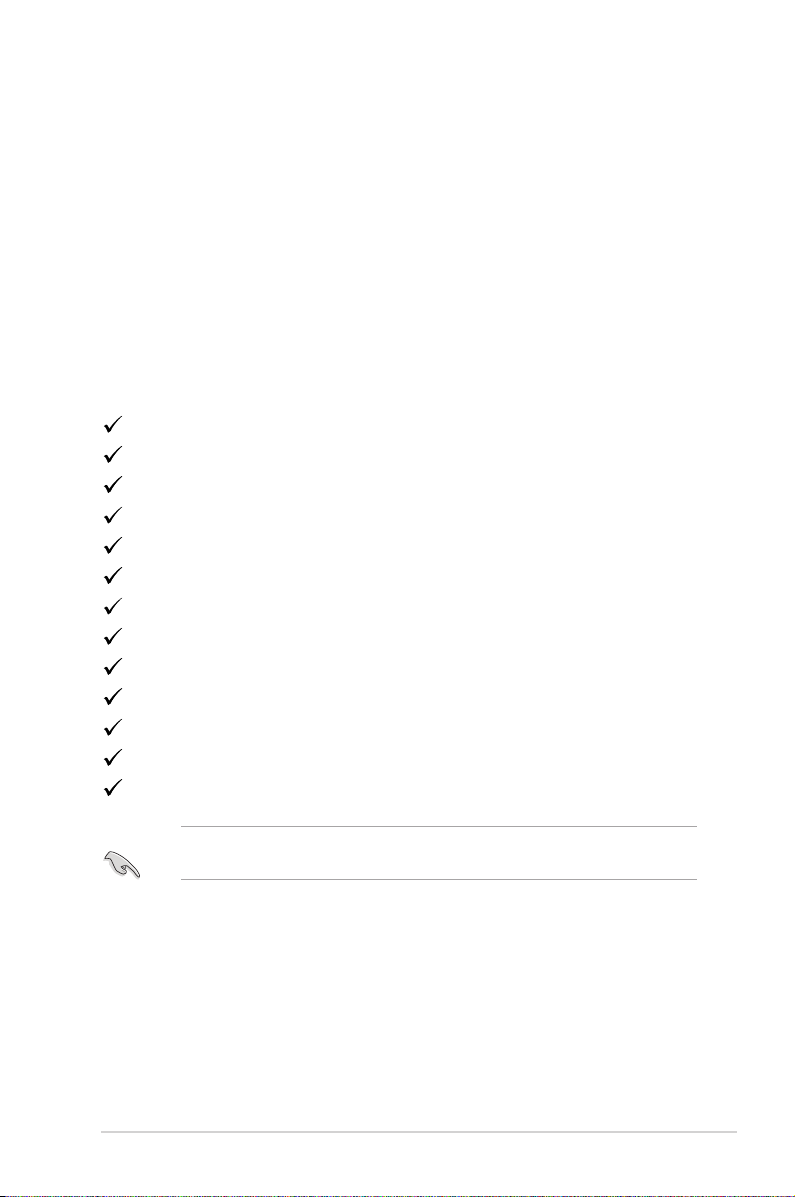
1.1 Bun venit!
Vă mulţumim că aţi achiziţionat monitorul LCD ASUS®!
Cel mai nou monitor LCD cu ecran lat de la ASUS oferă un aşaj mai mare, mai
luminos şi mai clar, plus o serie de funcţii care vă îmbunătăţesc experienţa de
vizionare.
Cu aceste funcţii vă puteţi bucura de confortul şi exprienţa vizuală încântătoare pe
care v-o oferă monitorul!
1.2 Conţinutul ambalajului
Vericaţi dacă ambalajul dumneavoastră conţine următoarele elemente:
Monitor LCD
Bază monitor
Ghid rapid de utilizare
Garanţie
Cablu de alimentare
Cablu DVI (pentru anumite modele)
Cablu HDMI (pentru anumite modele)
Cablu DisplayPort (pentru anumite modele)
Cablu DisplayPort (de la Mini-DP la DP) (pentru anumite modele)
Cablu VGA (pentru anumite modele)
Cablu USB (pentru anumite modele)
Cablu audio
Kit MiniPC (pentru anumite modele)
În cazul în care unul dintre elementele de mai sus este deteriorat sau lipseşte,
contactaţi imediat distribuitorul.
1-1Monitor LCD ASUS Seria BE
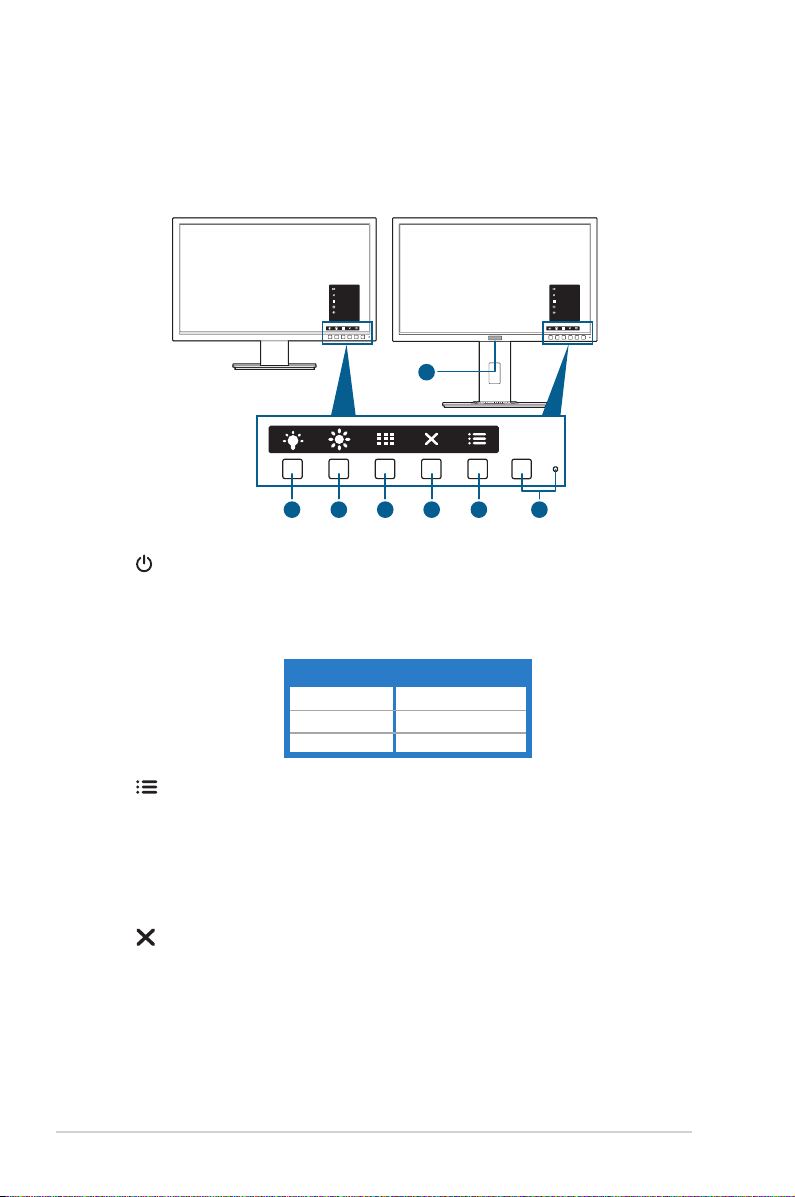
1.3 Prezentare monitor
1.3.1 Partea frontală
BE229/BE239/BE249 simple base BE209/BE229/BE239/BE249/BE24A/
BE24W/BE27A height adjustment base
Menu
Close
Quick Fit
Brightness
Blue Light Filter
7
5
6
Menu
Close
Quick Fit
Brightness
Blue Light Filter
1234
1. Buton de pornire/indicator de pornire
• Porneşte/opreşte monitorul.
• Descrierea culorilor indicatorului de pornire este prezentată în tabelul de
mai jos.
Stare Descriere
Alb Pornit
Auriu Mod aşteptare
Oprit Oprit
2. Buton meniu:
• Apăsaţi acest buton pentru a aşa meniul OSD, atunci când OSD este
oprit.
• Intră în meniul OSD.
• Activează şi dezactivează funcţia Blocare taste, la o apăsare continuă de
aproximativ 5 secunde.
3. Buton închidere:
• Apăsaţi acest buton pentru a aşa meniul OSD, atunci când OSD este
oprit.
• Iese din meniul OSD.
1-2 Capitolul 1: Prezentare produs
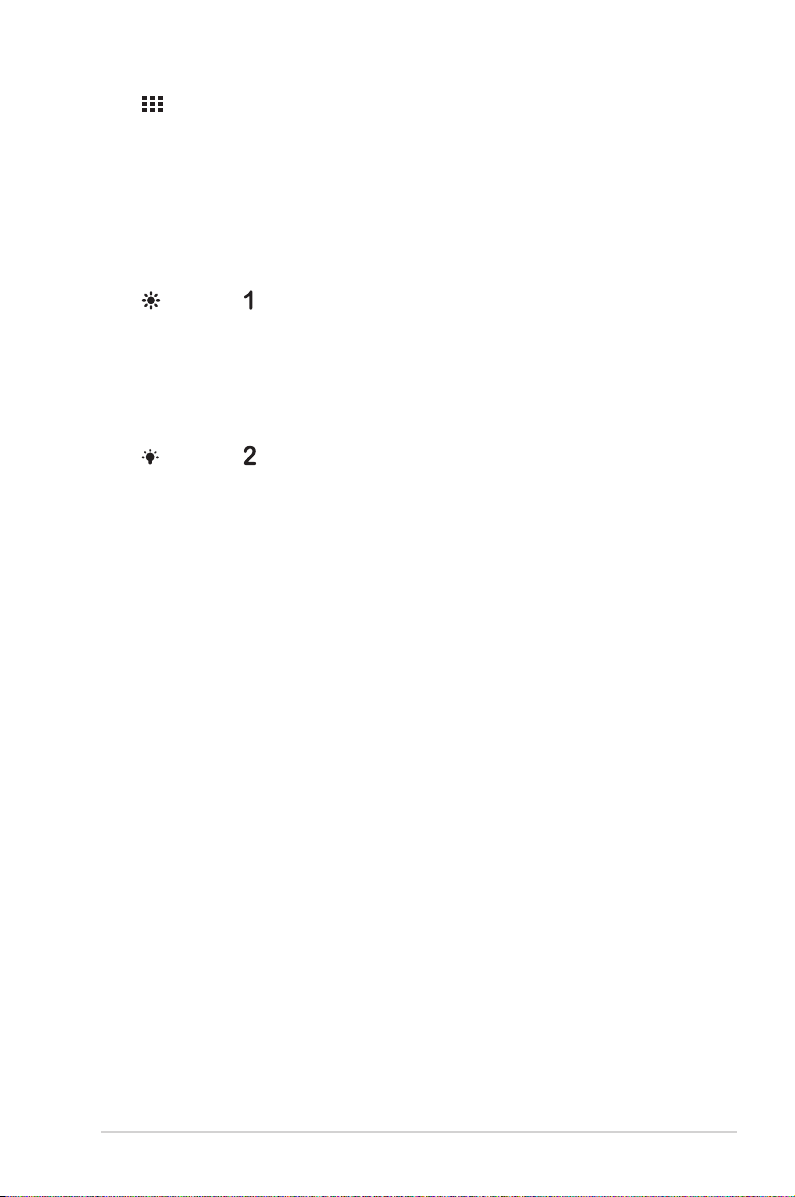
4. Butonul QuickFit:
• Apăsaţi acest buton pentru a aşa meniul OSD, atunci când OSD este
oprit.
• Aceasta este o tastă rapidă pentru activarea funcţiei QuickFit proiectată
special pentru aliniere.
• Funcţia QuickFit conţine pagini cu modele grilă comune, dimensiuni
hârtie şi dimensiuni fotograe. (Vă rugăm să consultaţi 1.3.3 Funcţia
QuickFit).
5. Scurtătură
• Apăsaţi acest buton pentru a aşa meniul OSD, atunci când OSD este
oprit.
• Implicit: Tasta rapidă Strălucire
• Pentru a schimba funcţia tastei rapide, accesaţi meniul Scurtătură >
Scurtătură 1.
6. Scurtătură
• Apăsaţi acest buton pentru a aşa meniul OSD, atunci când OSD este
oprit.
• Implicit: Tasta rapidă Filtru Lumină Albastră
• Pentru a schimba funcţia tastei rapide, accesaţi meniul Scurtătură >
Scurtătură 2.
7. Sezor uman (doar pentru BE239QLBR):
• Detectează prezenţa utilizatorului în faţa monitorului. Monitorul intră
automat în modul de aşteptare atunci când nu este detectat niciun
obiect mobil în faţa monitorului timp de mai mult de 60 de secunde.
Atunci când utilizatorul revine, monitorul se aprinde automat, în
momentul în care detectează prezenţa utilizatorului. Setarea implicită
pentru Senzorul uman este „Oprit”. Utilizatorul poate activa această
funcţie prin intermediul setărilor OSD.
1-3Monitor LCD ASUS Seria BE
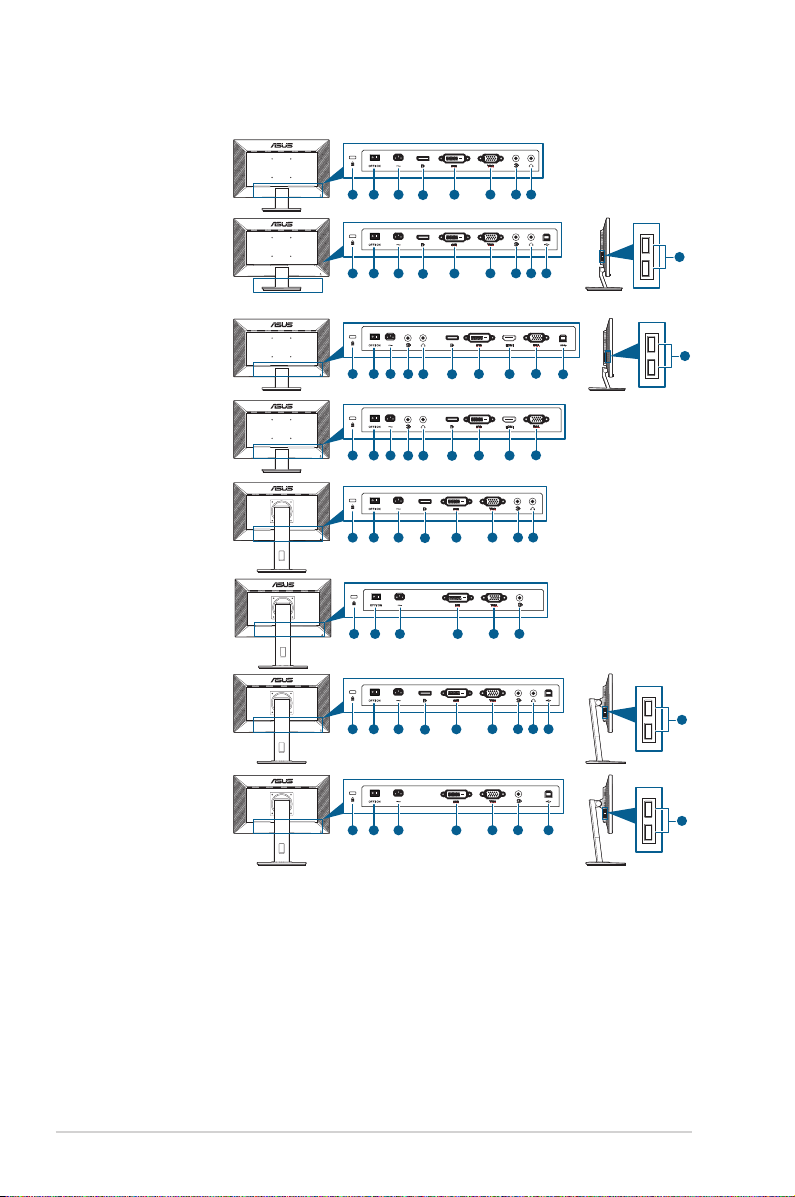
1.3.2 Partea din spate
BE229Q/BE239Q/BE249Q
BE229QB/BE239QB/
BE249QB
BE229QBH
BE229QH
BE209QL/BE229QL/
BE239QL/BE249QL
BE209TL
BE209QLB/BE229QLB/
BE239QLB/BE239QLBR/
BE249QLB/BE24AQLB
2
3
1
1
1
1
1
1
1
4 5
2
3
4 5
2
8
3
2
3
2
2
2
4 5
7
8
4 5
7
3
4 5
3
5
3
4 5
8
7
6
8 9
7
6
11
6 9
11
6
8
7
6
7
6
8 9
7
6
10
10
10
BE209TLB
2
3
1
5
9
7
6
10
1-4 Capitolul 1: Prezentare produs
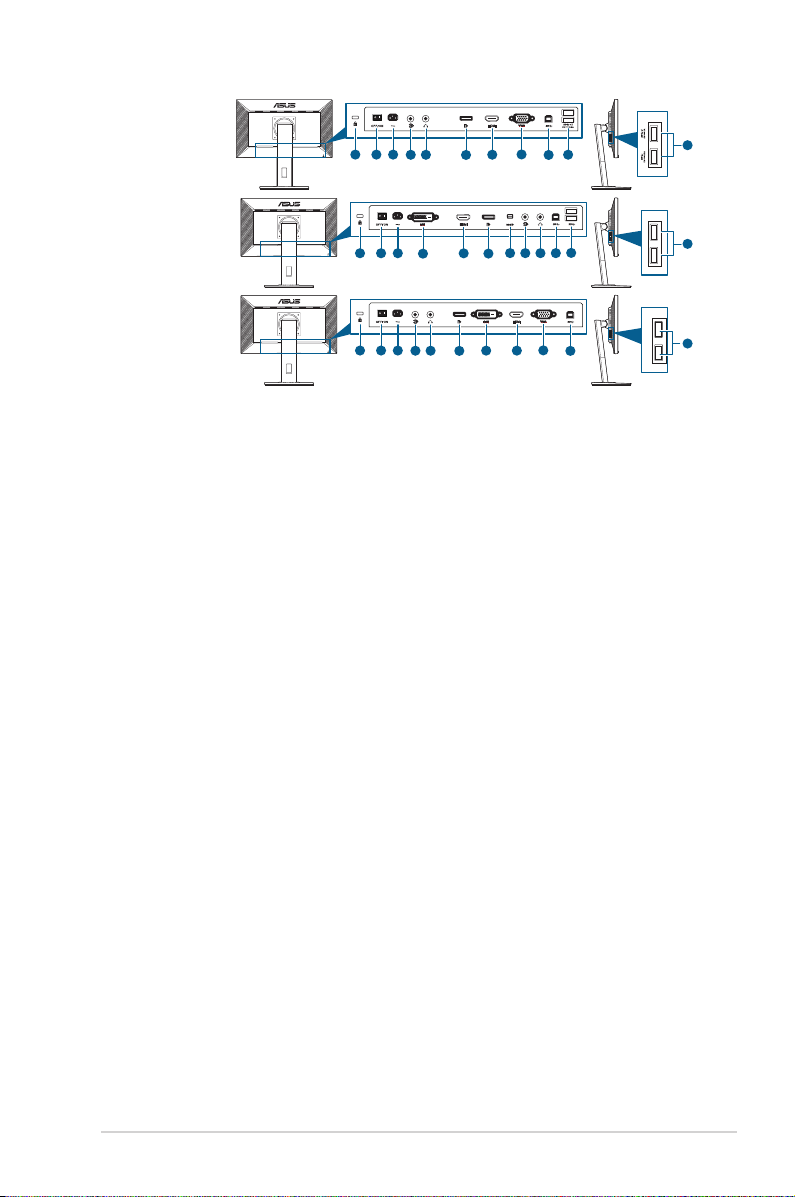
BE24WQLB
10
10
10
BE27AQLB
BE229QLBH/BE239QLBH/
BE249QLBH/BE24AQLBH
2
8
347
1
2
3
1
1
5
2
3
7
11
11
4
8
4 5
12
6 9
7
11
8 9
6 9
10
10
1. Slot de blocare Kensington.
2. Comutator de alimentare. Apăsaţi comutatorul pentru a porni/opri
alimentarea.
3. Port AC-IN. La acest port se conectează cablul de alimentare.
4. DisplayPort in. Acest port este utilizat pentru conectarea unui dispozitiv
compatibil cu DisplayPort.
5. Port DVI. Acest port cu 24 de pini este utilizat pentru conectarea unui PC
(computer personal) printr-un semnal digital DVI-D.
6. Port VGA. Acest port cu 15 pini este pentru conexiunea VGA a PC-ului.
7. Port intrare audio. Acest port conectează sursa audio a PC-ului prin cablul
audio.
8. Mufă jack pentru căşti. Acest port este disponibil numai atunci când este
conectat un cablu HDMI/DisplayPort.
9. Port USB 3.0 upstream. Acest port este utilizat pentru conectarea unui cablu
USB upstream. Conexiunea activează porturile USB de pe monitor.
10. Porturi USB downstream. Aceste porturi sunt utilizate cu dispozitive USB,
precum o tastatură/mouse USB, stick USB, etc.
11. Port HDMI. Acest port este utilizat pentru conectarea unui dispozitiv
compatibil HDMI.
12. Mini DisplayPort in. Acest port este utilizat pentru conectarea unui dispozitiv
compatibil cu Mini DisplayPort.
1-5Monitor LCD ASUS Seria BE

1.3.3 Funcţia QuickFit
A4
Funcţia QuickFit conţine trei modele: (1) Modele grilă (2) Dimensiune hârtie (3)
Dimensiune fotograe. Pentru a activa modelele, apăsaţi butonul QuickFit. Apăsaţi
butoanele conform indicaţiilor de pe ecran, pentru a naviga printre modele.
Este posibil ca unele dintre următoarele modele să nu e disponibile. Vă rugăm
consultaţi modelele reale aşate pe monitor.
1. Modele grilă
Modelele grilă îi ajută pe utilizatori să organizeze şi să compare mai ecient diferite
conţinuturi, precum vizualizarea unor foi de calcul şi editarea de fotograi.
Aliniere grilă 1 Aliniere grilă 2
Alignment Grid 1
Alignment Grid 2
2. Dimensiune hârtie
Funcţia QuickFit oferă mai multe dimensiuni de hârtie standard utilizate în mod
normal, iar utilizatorii îşi pot vizualiza documentele pe ecran la dimensiunea reală.
A4 B5
B5
Scrisoare
Letter
1-6 Capitolul 1: Prezentare produs

3. Dimensiune fotograe
Diferitele dimensiuni reale de fotograi aşate în cadrul funcţiei QuickFit le oferă
fotogralor şi altor utilizatori să vizualizeze şi să-şi editeze fotograile la dimesiunea
reală pe ecran.
Fotograe 4x6, 3x5, 2x2 Fotograe 8x10, 5x7
4x6
3x5
2x2
8x10
5x7
1-7Monitor LCD ASUS Seria BE

1-8 Capitolul 1: Prezentare produs

2.1 Asamblarea piciorului/bazei
monitorului
Pentru asamblarea bazei monitorului:
1. Aşezaţi partea frontală a monitorului pe o masă.
2. Ataşaţi baza la picior, asigurându-vă că agăţătoarea de pe picior pătrunde în
canelura bazei.
3. Fixaţi baza pe picior cu ajutorul şurubului.
Vă recomandăm să acoperiţi suprafaţa mesei cu un material moale pentru a
preveni deteriorarea monitorului.
BE229/BE239/BE249 bază simplă
BE209/BE229/BE239/BE249/BE24A/BE24W/BE27A bază
cu reglarea înălţimii
2.2 Demontarea piciorului/bazei
(pentru montare pe perete VESA)
Piciorul/Baza demontabil(ă) a(l) acestui monitor este proiectat(ă) special pentru
montarea pe perete VESA.
Pentru demontarea piciorului/bazei:
2-1Monitor LCD ASUS Seria BE

BE229/BE239/BE249 bază simplă
1
2
1
2
2
1
1. Aşezaţi partea frontală a monitorului pe o masă.
2. Îndepărtaţi gumele din cele patru găuri de şurub. (Figura 1)
3. Îndepărtaţi baza (Figura 2).
4. Folosiţi o şurubelniţă pentru a scoate şurubul din balama (Figura 3), apoi
îndepărtaţi balamaua.
(Figura 1) (Figura 2)
(Figura 3)
BE209/BE229/BE239/BE249/BE24A/BE24W/BE27A bază
cu reglarea înălţimii
1. Aşezaţi partea frontală a monitorului pe o masă.
2. Apăsaţi butonul de eliberare, apoi demontaţi piciorul/baza de pe monitor
(Figura 2).
2-2 Capitolul 2: Setare
(Figura 1) (Figura 2)

Vă recomandăm să acoperiţi suprafaţa mesei cu un material moale pentru a
preveni deteriorarea monitorului.
• Kitul de montare pe perete VESA (100 x 100 mm) este achiziţionat
separat.
• Folosiţi numai Suporturi pentru montaj pe perete din lista UL, cu o
greutate/sarcină minimă de 22,7 kg (dimensiune şuruburi: M4 x 10 mm)
2.3 Montarea/demontarea kitului MiniPC
(BE209/BE229/BE239/BE249/BE24A/
BE24W/BE27A bază cu reglarea
înălţimii)
Montarea kitului MiniPC
1
2
Demontarea kitului MiniPC
1
2
2-3Monitor LCD ASUS Seria BE

2.4 Reglarea monitorului
• Pentru o vizualizare optimă, vă recomandăm să priviţi direct spre monitor şi
apoi să reglaţi monitorul la unghiul care vă este cel mai confortabil.
• Ţineţi suportul pentru a preveni căderea monitorul în timpul modificării
unghiului.
• BE229/BE239/BE249 bază simplă: Unghiul de reglare recomandat este
cuprins în intervalul +20 şi -5˚.
• BE209/BE229/BE239/BE249/BE24A/BE24W bază cu reglarea înălţimii: Puteţi
regla unghiul monitorului între +35˚ şi -5˚şi este permisă şi o reglare de 90˚
a rotirii spre stânga sau spre dreapta. De asemenea, puteţi regla înălţimea
monitorului cu +/- 130 mm.
• BE27A bază cu reglarea înălţimii: Puteţi regla unghiul monitorului între +35˚ şi
-5˚şi este permisă şi o reglare de
asemenea, puteţi regla înălţimea monitorului cu +/- 150 mm.
90˚ a rotirii spre stânga sau spre dreapta. De
(Înclinare)
90°
simple base
-5° ~ +20°
(Înclinare)
height adjustment base
-90° ~ +90°
0°
90°
height adjustment base
-5° ~ +35°
height adjustment base
130mm
150mm
(only for BE27A)
(Rotire) (Reglare înălţime)
Pivotarea monitorului (BE209/BE229/BE239/BE249/BE24A/BE24W/BE27A
bază cu reglarea înălţimii)
1. Ridicaţi monitorul în poziţia cea mai înaltă.
2. Înclinaţi monitorul la unghiul maxim.
3. Pivotaţi monitorul în sensul acelor de ceasornic/invers avelor de ceasornic, la
unghiul dorit.
2-4 Capitolul 2: Setare

Este normal ca monitorul să se clatine puţin atunci când reglaţi unghiul de
vizualizare.
2.5 Conectarea cablurilor
Conectaţi cablurile respectând următoarele instrucţiuni:
• Pentru conectarea cablului de alimentare: Conectaţi un capăt al cablului de
alimentare la portul de intrare AC al monitorului şi celălalt la o priză.
• Pentru conectarea cablului VGA/DVI/DisplayPort/HDMI/Mini DisplayPort:
a. Conectaţi un capăt al cablului VGA/DVI/DisplayPort/HDMI/Mini
DisplayPort la mufa VGA/DVI/DisplayPort/HDMI/Mini DisplayPort a
monitorului.
b. Conectaţi celălalt capăt al cablului VGA/DVI/DisplayPort/HDMI/Mini
DisplayPort la mufa VGA/DVI/DisplayPort/HDMI/Mini DisplayPort a
computerului dumneavoastră.
c. Strângeţi cele două şuruburi, pentru a xa conectorul VGA/DVI.
2-5Monitor LCD ASUS Seria BE

• Pentru conectarea cablului audio: Conectaţi un capăt al cablului audio la
mufa de intrare audio a monitorului, iar celălalt capăt la mufa de ieşire audio a
computerului.
• Pentru utilizarea căştilor: Conectaţi mufa căştilor la mufa jack pentru căşti a
monitorului atunci când este utilizat un semnal HDMI sau DisplayPort.
• Pentru utilizarea porturilor USB 2.0: Luaţi cablul USB 2.0 furnizat şi
conectaţi capătul mai mic (de tip B) al cablului USB upstream la portul USB
upstream al monitorului şi capătul mai mare (de tip A) la portul USB 2.0 al
computerului dumneavoastră. Asiguraţi-vă că pe computerul dumneavoastră
aveţi instalată cea mai nouă versiune a sistemului de operare Windows 7/
Windows 8. Acest lucru va permite funcţionarea porturilor USB de pe monitor.
• Pentru utilizarea porturilor USB 3.0: Luaţi cablul USB 3.0 furnizat şi
conectaţi capătul mai mic (de tip B) al cablului USB upstream la portul USB
upstream al monitorului şi capătul mai mare (de tip A) la portul USB 3.0 al
computerului dumneavoastră. Asiguraţi-vă că pe computerul dumneavoastră
aveţi instalată cea mai nouă versiune a sistemului de operare Windows 7/
Windows 8.1/Windows 10. Acest lucru va permite funcţionarea porturilor USB
de pe monitor.
Când aceste cabluri sunt conectate, puteţi selecta semnalul dorit de la
elementul Selectare introducere din meniul OSD.
2.6 Pornirea monitorului
Apăsaţi butonul de pornire . Consultaţi paginile 1-2 pentru locaţia butonului de
pornire. Indicatorul de pornire se va aprinde cu o lumină de culoare albă, arătând
că monitorul este PORNIT.
2-6 Capitolul 2: Setare

3.1 Meniu OSD (On-Screen Display)
Spl endid
Mo d p eis aj
Mo d s tan dar d
Mo d t eat ru
Mo d n oct urn
Mo d s RGB
Mo d C iti re
Mo d Î ntu nec at
ASU S B E22 9
Mod st and ard V GA 192 0 x 10 80 @ 6 0Hz
3.1.1 Mod de reconfigurare
1. Apăsaţi orice buton (cu excepţia butonului de pornire) pentru a afişa meniul
OSD.
2. Apăsaţi butonul Meniu pentru a activa meniul OSD.
3. Apăsaţi butoanele conform indicaţiilor de pe ecran, pentru a naviga printre
funcţii. Selectaţi funcţia dorită şi apăsaţi
funcţia selectată are un submeniu, apăsaţi şi din nou, pentru a naviga
printre funcţiile submeniului. Selectaţi funcţia dorită din submeniu şi apăsaţi
pentru a o activa.
pentru a o activa. În cazul în care
4. Apăsaţi şi pentru a modifica setările funcţiei selectate.
5. Pentru a ieşi şi salva meniul OSD, apăsaţi sau în mod repetat, până
când meniul OSD dispare. Pentru reglarea altor funcţii, repetaţi paşii 1-4.
3-1Monitor LCD ASUS Seria BE

3.1.2 Prezentarea funcţiei OSD
Spl endid
Mo d p eis aj
Mo d s tan dar d
Mo d t eat ru
Mo d n oct urn
Mo d s RGB
Mo d C iti re
Mo d Î ntu nec at
ASU S B E22 9
Mod st and ard V GA 192 0 x 10 80 @ 6 0Hz
Mo d p eis aj
Mo d s tan dar d
Mo d t eat ru
Mo d j oc
Mo d n oct urn
Mo d s RGB
Mo d C iti re
Mo d Î ntu nec at
Spl endid
ASU S B E27 A
Mod st and ard D isp lay Por t 256 0 x 144 0 @ 60 Hz
1. Splendid
Această funcţie conţine 7~8 sub-funcţii pe care le puteţi selecta pentru
preferinţele dumneavoastră. Fiecare mod are opţiunea Resetare,
permiţându-vă să păstraţi setarea sau să reveniţi la modul presetat.
• Mod peisaj: Alegerea ideală pentru afişarea imaginilor cu peisaje, cu
ajutorul tehnologiei de îmbunătăţire video SplendidPlus.
• Mod standard: Alegerea ideală pentru editarea documentelor, cu ajutorul
tehnologiei de îmbunătăţire video SplendidPlus.
Modul Standard îndeplineşte cerinţele Energy Star®.
• Mod teatru: Alegerea ideală pentru filme, cu ajutorul tehnologiei de
îmbunătăţire video SplendidPlus.
• Mod joc (doar pentru BE24W/BE27A): Alegerea ideală pentru jocuri, cu
ajutorul tehnologiei de îmbunătăţire video SplendidPlus.
3-2 Capitolul 3: Meniu OSD (On-Screen Display)

• Mod nocturn: Alegerea ideală pentru scenele mai întunecate din filme
sau jocuri, cu ajutorul tehnologiei de îmbunătăţire video SplendidPlus.
• Mod sRGB: Alegerea ideală pentru vizualizarea de fotografii şi elemente
grafice de pe PC.
• Mod Citire: Aceasta este alegerea ideală pentru cititul cărţilor.
• Mod Întunecat: Aceasta este alegerea ideală pentru un mediu cu lumină
ambientală slabă.
• În Modul standard, următoarele funcţii nu pot fi configurate de către
utilizator: Saturaţie, Ton strat, Claritate, ASCR.
• În Modul sRGB, următoarele funcţii nu pot congurate de către utilizator:
Strălucire, Contrast, Saturaţie, Culoare temperatură, Ton strat, Claritate,
ASCR.
• În Modul Citire, următoarele funcţii nu pot congurate de către utilizator:
Contrast, Saturaţie, Culoare temperatură, Ton strat, Claritate, ASCR.
2. Filtru Lumină Albastră
În această funcţie puteţi regla nivelul filtrului de lumină albastră.
Fil tru L umină Al bastră
Ni vel 0
Ni vel 1
Ni vel 2
Ni vel 3
Ni vel 4
Mod st and ard V GA 192 0 x 10 80 @ 6 0Hz
ASU S B E22 9
• Nivel 0: Nicio schimbare.
• Nivel 1~4: Cu cât nivelul este mai mare, cu atât este dispersată mai
puţină lumină albastră. Atunci când Filtrul Lumină Albastră este activat,
setările implicite pentru Modul standard vor fi importate în mod automat.
Între Nivelul 1 şi Nivelul 3, funcţia Strălucire poate fi configurată de către
utilizator. Nivelul 4 este setarea optimizată. Aceasta respectă Certificarea
TUV pentru emisia de lumină albastră. Funcţia de Strălucire nu poate fi
configurată de către utilizator.
3-3Monitor LCD ASUS Seria BE

Consultaţi recomandările de mai jos, pentru a atenua stresul asupra ochilor:
• Dacă se lucrează ore îndelungate, se recomandă ca utilizatorii să-şi mai
mute privirea de la ecran o anumită perioadă de timp. După aproximativ 1
oră de lucru continuu la computer, se recomandă să e luate scurte pauze
(cel puţin 5 minute). Pauzele scurte şi frecvente sunt mai eciente decât o
singură pauză mai lungă.
• Pentru a reduce la minimum stresul asupra ochilor şi uscăciunea ochilor,
utilizatorii trebuie să-şi odihnească periodic ochii, focalizând asupra unor
obiecte aate la distanţă mare.
• Exerciţiile pentru ochi pot ajuta la reducerea stresului asupra ochilor.
Repetaţi des aceste exerciţii. Dacă stresul asupra ochilor continuă, vă
rugăm să consultaţi un medic. Exerciţii pentru ochi: (1) Priviţi în sus şi în
jos în mod repetat (2) Rotiţi încet ochii (3) Deplasaţi ochii pe diagonală.
• Lumina albastră de energie înaltă poate conduce la stres asupra ochilor şi
la apariţia AMD (Degenerare maculară legată de vârstă). Filtrul de lumină
albastră reduce 70% (max.) din lumina albastră dăunătoare, pentru a evita
apariţia CVS (Sindromul privitului la computer).
3. Culoare
Setaţi culoarea dorită din acest meniu.
Cul oare
St răl uci re
Co ntr ast
Sa tur ați e
Cu loa re tem pe rat ură
To n s tra t
Mod st and ard V GA 192 0 x 10 80 @ 6 0Hz
ASU S B E22 9
• Strălucire: Intervalul reglabil este între 0 şi 100.
• Contrast: Intervalul reglabil este între 0 şi 100.
• Saturaţie: Intervalul reglabil este între 0 şi 100.
• Culoare temperatură: Conţine 4 moduri, şi anume Rece, Normal, Cald şi
Mod utilizator.
• Ton strat: Conţine trei moduri de culoare, şi anume Roşiatic, Natural şi
Gălbui.
3-4 Capitolul 3: Meniu OSD (On-Screen Display)

4. Imagine
Configuraţi setările imaginii din acest meniu.
Ima gine
Cl ari tat e
Tr ace Fr ee
Co ntr ol asp ec t
Vi vid Pix el
AS CR
Po ziț ie
Fo cal iza re
AU TO reg lar e
Mod st and ard V GA 192 0 x 10 80 @ 6 0Hz
ASU S B E22 9
• Claritate: Intervalul reglabil este între 0 şi 100.
• Trace Free: Reglează timpul de răspuns al monitorului.
• Control aspect: Reglează raportul de aspect la plin, 4:3, 1:1 (opţional)
sau OverScan (opţional).
4:3 este disponibil doar când sursa de intrare este în formatul 4:3.
OverScan este disponibilă doar pentru sursa de intrare HDMI sau pentru
anumite opţiuni de sincronizare tipice.
• VividPixel: Intensică conturul imaginii aşate şi generează pe ecran
imagini de înaltă calitate.
• ASCR: Activează/Dezactivează funcţia ASCR (Raport contrast inteligent
ASUS).
• Poziţie (disponibilă doar pentru intrarea VGA): Reglează poziţia
imaginii pe orizontală (Poziţie-O) şi pe verticală (Poziţie-V). Intervalul
reglabil este între 0 şi 100.
• Focalizare (disponibilă doar pentru intrarea VGA): Reduce zgomotul
în liniile orizontale şi în cele verticale ale imaginii, reglând separat (Faza)
şi (Ceasul). Intervalul reglabil este între 0 şi 100.
• Faza reglează faza semnalului ceasului pixelului. Dacă reglajul fazei este
greşit, ecranul va afişa anomalii pe orizontală.
• Ceasul (frecvenţa pixelului) controlează numărul pixelilor scanaţi la un
singur baleiaj pe orizontală. Dacă frecvenţa este incorectă, ecranul va
aşa dungi verticale, iar imaginea nu va proporţională.
• AUTO reglare: Reglează automat imaginea la valorile optime pentru
poziţie, ceas şi fază (doar pentru modul VGA).
3-5Monitor LCD ASUS Seria BE

5. Sunet
Puteţi regla Volumul, selecta funcţia Mut şi Sursă din acest meniu.
Sun et
Vo lum
Mu t
Su rsă
Mod st and ard V GA 192 0 x 10 80 @ 6 0Hz
• Volum: Intervalul reglabil este între 0 şi 100.
• Mut: Activează sau dezactivează sunetul monitorului.
• Sursă: Decide sursa din care vine sunetul monitorului.
6. Selectare introducere
În această funcţie vă puteţi selecta sursa de intrare dorită.
Sel ectare intro ducer e
VGA
DVI
HDM I
Dis pl ayP ort
Mod st and ard V GA 1920 x 108 0 @ 60 Hz
ASU S B E22 9
ASU S B E22 9
Sel ectare intro ducer e
DVI
HDM I
Dis pl ayP ort
Min i Dis pla yPo rt
Mod st and ard D isp layP ort 2 560 x 144 0 @ 60 Hz
ASU S B E27 A
3-6 Capitolul 3: Meniu OSD (On-Screen Display)

Sel ectare intro ducer e
VGA
DVI
7. Configurare sistem
Vă permite să configuraţi sistemul.
Con figur are sist em
Sp len did De mo Mo de
EC O M ode
În căr car e U SB
Co nfi gur are O SD
Li mbă
Bl oca re tas te
In for maț ii
Ma i m ult
Mod st and ard V GA 1920 x 108 0 @ 60 Hz
Mod st and ard V GA 192 0 x 10 80 @ 6 0Hz
ASU S B E22 9
ASU S B E22 9
• Splendid Demo Mode: Împarte ecranul în două, pentru compararea
modurilor Splendid. (doar Modul peisaj)
• ECO Mode: Reduce consumul de energie.
• Încărcare USB (doar pentru BE209QLB/BE209TLB/BE229QB/
BE229QBH/BE229QLBH/BE229QLB/BE239QB/BE239QLB/
BE239QLBH/BE239QLBR/BE249QB/BE249QLBH/BE24AQLB/
BE24AQLBH/BE27AQLB):
* Funcţia „Pornită” permite ca porturile USB downstream să
genereze o ieşire de 5V/500mA atunci când monitorul este pornit
sau în aşteptare.
* Funcţia „Oprită” permite ca porturile USB downstream să
genereze o ieşire de 5V/500mA numai atunci când monitorul este
pornit.
3-7Monitor LCD ASUS Seria BE

• Încărcare USB (doar pentru BE24WQLB):
* Opţiunea „Pornită” permite porturilor USB descendente să
genereze un curent de ieşire de 5 V/2 A sau de 5 V/900 mA când
monitorul este pornit sau în modul standby. Tabelul de mai jos
arată dacă porturile USB descendente pot fi utilizate pentru a
încărca un dispozitiv extern în diferite situaţii.
Port descendent Stare monitor
Pornită Permite încărcarea Permite încărcarea
Port
Port
Standby Permite încărcarea Permite încărcarea
Pornită Permite încărcarea Nu permite încărcarea
Standby Permite încărcarea Nu permite încărcarea
Când portul ascendent
este conectat la PC...
Când portul ascendent
NU este conectat la
PC...
* Opţiunea „Oprită” permite porturilor USB descendente să
genereze un curent de ieşire de 5 V/2 A sau de 5 V/900 mA
numai când monitorul este pornit. Tabelul de mai jos arată dacă
porturile USB descendente pot fi utilizate pentru a încărca un
dispozitiv extern în diferite situaţii.
Port descendent Stare monitor
Pornită Permite încărcarea Permite încărcarea
Port
Port
Standby Nu permite încărcarea Nu permite încărcarea
Pornită Permite încărcarea Nu permite încărcarea
Standby Nu permite încărcarea Nu permite încărcarea
Când portul ascendent
este conectat la PC...
Când portul ascendent
NU este conectat la
PC...
• Configurare OSD:
* Reglează pauză OSD între 10 şi 120 de secunde.
* Activează sau dezactivează funcţia DDC/CI.
* Reglează fundalul OSD de la opac la transparent.
• Limbă: Pentru fiecare selecţie există 21 de limbi, inclusiv engleză,
franceză, germană, italiană, spaniolă, olandeză, portugheză, rusă, cehă,
croată, poloneză, română, maghiară, turcă, chineză simplicată, chineză
tradiţională, japoneză, coreeană, thailandeză, indoneză, persană.
• Blocare taste: Pentru dezactivarea tuturor tastelor pentru funcţii. Apăsaţi
al doilea buton din dreapta, mai mult de cinci secunde, pentru a anula
funcţia blocării tastelor.
• Detectare automată sursă (doar pentru BE24WQLB/BE27AQLB):
Activează sau dezactivează funcţia de detectare automată a sursei.
• Informaţii: Afişează informaţiile despre monitor.
• Indicator alimentare: Porneşte/Opreşte indicatorul LED al alimentării.
• Senzor uman (doar pentru BE239QLBR): Activează/dezactivează
funcţia de Senzor uman şi reglează sensibilitatea acestuia. Distanţa
eficientă este între 50 şi 70 de cm. Setarea implicită este Oprit.
3-8 Capitolul 3: Meniu OSD (On-Screen Display)

* Jos: Distanţa senzorului este în jur de 50 de cm.
* Mediu: Distanţa senzorului este în jur de 60 de cm.
* Înalt: Distanţa senzorului este în jur de 70 de cm.
• Intervalul de detectare poate fi puţin diferit în cazul în care utilizatorul
poartă articole de îmbrăcăminte închise sau deschise la culoare. Setaţi
sensibilitatea la Ridicată atunci când purtaţi articole de îmbrăcăminte
negre sau închise la culoare.
• Vă rugăm să nu aşezaţi niciun obiect prea aproape de Senzorul uman,
pentru a evita interferenţele.
• Bloc. cu tasta de alim.: Activează sau dezactivează tasta de alimentare.
• Resetare totală: „Da” vă permite să restabiliţi setările implicite.
8. Scurtătură
Defineşte funcţiile pentru butoanele Scurtătură 1 şi 2.
Scu rtătură
Sc urt ătu ră 1
Sc urt ătu ră 2
Mod st and ard V GA 192 0 x 10 80 @ 6 0Hz
AS US B E22 9
• Scurtătură 1/Scurtătură 2: Selectează o funcţie pentru butoanele
Scurtătură 1 şi 2.
Când o anumită funcţie este selectată sau activată, iar tasta scurtăturii
e posibil să nu o poată suporta. Opţiuni de funcţii disponibile pentru
scurtătură: Filtru Lumină Albastră, Splendid, Strălucire, AUTO reglare,
Contrast, Culoare temperatură, Volum.
3-9Monitor LCD ASUS Seria BE

3.2 Prezentare specicaţii
BE229/BE239/BE249 bază simplă
Tip panou TFT LCD
Dimensiune panou
Rezoluţie maximă BE229QB/BE229Q/BE229QBH/BE229QH:
Dimensiune pixeli BE229QB/BE229Q/BE229QBH/BE229QH:
Strălucire (tipică) 250 cd/m
Raport contrast (tipic) 1000:1
Raport contrast (max.) 100.000.000:1 (cu ASCR activat)
Unghi de vizualizare (O/V)
CR>10
Culori aşaj 16,7 M
Timp de răspuns
Îmbunătăţire video SplendidPlus
Selecţie SplendidPlus 7 moduri video presetate
AUTO reglare Da
Selecţie culoare temperatură 4 culori de temperatură
Intrare analogică D-sub
Intrare digitală
Mufă jack pentru căşti Da
Intrare audio Da
Difuzor (încorporat) 2 W x 2 Stereo, RMS
Port USB 2.0 Upstream x 1, Downstream x 2 (doar pentru
Port USB 3.0 Upstream x 1, Downstream x 2 (doar pentru
Culori Negru
LED pornire Alb (Pornit)/Auriu (În aşteptare)
Înclinare +20˚~ -5˚
Pivotare Fără
Rotire Fără
Reglare înălţime Fără
Blocare Kensington Da
Tensiune intrare AC AC: 100~240 V
BE229QB/BE229Q/BE229QBH/BE229QH: Ecran lat
de 21,5" (16:9, 54,6 cm)
BE239QB/BE239Q: Ecran lat de 23" (16:9, 58,4 cm)
BE249QB/BE249Q: Ecran lat de 23,8" (16:9, 60,5 cm)
1920 x 1080
BE239QB/BE239Q: 1920 x 1080
BE249QB/BE249Q: 1920 x 1080
0,248 mm x 0,248 mm
BE239QB/BE239Q: 0,2652 mm x 0,2652 mm
BE249QB/BE249Q: 0,2745 mm x 0,2745 mm
2
178˚/178˚
< 5 ms
Da
DVI-D cu HDCP, DisplayPort v1.2, HDMI (
BE229QBH/BE229QH)
BE229QB/BE239QB/BE249QB)
BE229QBH))
doar pentru
3-10 Capitolul 3: Meniu OSD (On-Screen Display)

Consum energie BE229QB/BE229Q/BE229QBH/BE229QH:
Pornit: < 21,09 W** (tip.),
În aşteptare: < 0,5 W (tip.), Oprit: 0 W (Oprire)
BE239QB/BE239Q: Pornit: < 22 W** (tip.),
În aşteptare: < 0,5 W (tip.), Oprit: 0 W (Oprire)
BE249QB/BE249Q: Pornit: < 22,97 W** (tip.),
În aşteptare: < 0,5 W (tip.), Oprit: 0 W (Oprire)
Temperatură (în timpul
0˚C~40˚C
funcţionării)
Temperatură (în modul oprit) -20˚C~+60˚C
Dimensiuni (L x Î x A) cu suport BE229QB/BE229Q/BE229QBH/BE229QH: 514 x 383
x 195 mm (dispozitiv), 576 x 442 x 120 mm (ambalaj)
BE239QB/BE239Q: 548 x 403 x 195 mm (dispozitiv),
617 x 119 x 462 mm (ambalaj)
BE249QB/BE249Q: 562 x 406 x 195 mm (dispozitiv),
632 x 127 x 465 mm (ambalaj)
Greutate (estimativă) BE229QB/BE229Q/BE229QBH/BE229QH:
3,8 kg (Net); 5,3 kg (Brut)
BE239QB/BE239Q: 4,3 kg (Net); 5,7 kg (Brut)
BE249QB/BE249Q: 4,3 kg (Net); 5,9 kg (Brut)
Mai multe limbi 21 de limbi (engleză, franceză, germană, italiană,
spaniolă, olandeză, portugheză, rusă, cehă, croată,
poloneză, română, maghiară, turcă, chineză
simplicată, chineză tradiţională, japoneză, coreeană,
thailandeză, indoneză, persană)
Accesorii Cablu de alimentare, cablu DVI cable (opţional),
cablu DisplayPort, cablu VGA, cablu audio, cablu
USB (doar pentru BE229QB/BE229QBH/BE239QB/
BE249QB), ghid rapid de utilizare, garanţie
Conformitate şi standarde UL/cUL, CB, CE, ErP, FCC, ISO9241-307, RCM,
VCCI, RoHS, Windows 7 & 8 WHQL, Energy Star
®
,
Flicker Free, Low blue Light, TUV-GS, TUV-Ergo,
CU, PSE, WEEE, EMC DoC, UkrSEPRO, MEPS,
NFPA99
*Specicaţii pot schimbate fără noticare.
**Măsurând strălucirea de 200 niţi a unui ecran, fără conexiune audio/USB/Cititor card.
3-11Monitor LCD ASUS Seria BE

BE209/BE229/BE239/BE249/BE24A/BE24W bază cu
reglarea înălţimii
Tip panou TFT LCD
Dimensiune panou BE209QLB/BE209QL: Ecran lat de 19,45" (16:10,
Rezoluţie maximă BE209QLB/BE209QL: 1440 x 900
Dimensiune pixeli BE209QLB/BE209QL: 0,2907 mm x 0,2915 mm
Strălucire (tipică)
Raport contrast (tipic) 1000:1
Raport contrast (max.) 100.000.000:1 (cu ASCR activat)
Unghi de vizualizare (O/V)
CR>10
Culori aşaj 16,7 M
Timp de răspuns
Îmbunătăţire video SplendidPlus
Selecţie SplendidPlus
AUTO reglare Da
Selecţie culoare temperatură 4 culori de temperatură
Intrare analogică D-sub
Intrare digitală
Mufă jack pentru căşti Da
Intrare audio Da
49,4 cm)
BE229QLB/BE229QL/BE229QLBH: Ecran lat de 21,5"
(16:9, 54,6 cm)
BE239QLB/BE239QL/BE239QLBR/BE239QLBH:
Ecran lat de 23" (16:9, 58,4 cm)
BE249QLB/BE249QL/BE249QLBH: Ecran lat de 23,8"
(16:9, 60,5 cm)
BE24AQLB/BE24AQLBH/BE24WQLB: Ecran lat de
24" (16:10, 61,13 cm)
BE229QLB/BE229QL/BE229QLBH: 1920 x 1080
BE239QLB/BE239QL/BE239QLBR/BE239QLBH:
1920 x 1080
BE249QLB/BE249QL/BE249QLBH: 1920 x 1080
BE24AQLB/BE24AQLBH/BE24W
QLB
: 1920 x 1200
BE229QLB/BE229QL/BE229QLBH: 0,248 mm x
0,248 mm
BE239QLB/BE239QL/BE239QLBR/BE239QLBH:
0,2652 mm x 0,2652 mm
BE249QLB/BE249QL/BE249QLBH: 0,2745 mm x
0,2745 mm
QLB
BE24AQLB/BE24AQLBH/BE24W
: 0,270 mm x
0,270 mm
BE209QLB/BE209QL/BE229QLB/BE229QL/
BE229QLBH/BE239QLB/BE239QL/BE239QLBR/
BE239QLBH/BE249QLB/BE249QL/BE249QLBH/
BE24AQLB :250 cd/m
BE24AQLBH/
BE24W
2
QLB
:300 cd/m
2
178˚/178˚
< 5 ms
Da
7 - 8 moduri video presetate
DVI-D cu HDCP, DisplayPort v1.2, HDMI (doar pentru
BE229QLBH/BE239QLBH/BE249QLBH/BE24AQLBH)
3-12 Capitolul 3: Meniu OSD (On-Screen Display)

Difuzor (încorporat) 2 W x 2 Stereo, RMS
Port USB 2.0
Port USB 3.0
Culori Negru/Gri
LED pornire Alb (Pornit)/Auriu (În aşteptare)
Înclinare +35˚~ -5˚
Pivotare +90˚~ -90˚
Rotire +90˚~ -90˚
Reglare înălţime 130 mm
Blocare Kensington Da
Tensiune intrare AC AC: 100~240 V
Consum energie BE209QLB/BE209QL: Pornit: < 15,74 W** (tip.),
Temperatură (în timpul
funcţionării)
Temperatură (în modul oprit) -20˚C~+60˚C
BE209QLB/BE229QLB/BE239QLB/BE239QLBR/
BE249QLB/BE24AQLB: Upstream x 1, Downstream x
2 (doar pentru )
BE229QLBH/BE239QLBH/BE249QLBH/
BE24AQLBH: Upstream x 1, Downstream x 2
BE24WQLB: Upstream x 1, Downstream x 4
În aşteptare: < 0,5 W (tip.), Oprit: 0 W (Oprire)
BE229QLB/BE229QL/BE229QLBH: Pornit: < 21,09
W** (tip.), În aşteptare: < 0,5 W (tip.), Oprit: 0 W
(Oprire)
BE239QLB/BE239QL/BE239QLBR/BE239QLBH:
Pornit: < 22 W** (tip.), În aşteptare: < 0,5 W (tip.),
Oprit: 0 W (Oprire)
BE249QLB/BE249QL/BE249QLBH: Pornit: < 22,97
W** (tip.), În aşteptare: < 0,5 W (tip.), Oprit: 0 W
(Oprire)
BE24AQLB/BE24AQLBH: Pornit: < 25,4 W** (tip.), În
aşteptare: < 0,5 W (tip.), Oprit: 0 W (Oprire)
QLB
BE24W
< 0,22 W (tip.), Oprit: 0 W (Oprire)
0˚C~40˚C
: Pornit: < 13,3 W** (tip.), În aşteptare:
3-13Monitor LCD ASUS Seria BE

Dimensiuni (L x Î x A) cu suport BE209QLB/BE209QL: 459 x 477 x 211 mm
(maximum), 459 x 347 x 211 mm (minimum),
621 x 173 x 382 mm (ambalaj)
BE229QLB/BE229QL/BE229QLBH: 514 x 477 x 211
mm (maximum), 514 x 347 x 211 mm (minimum),
643 x 378 x 190 mm (ambalaj)
BE239QLB/BE239QL/BE239QLBR/BE239QLBH: 548
x 490 x 211 mm (maximum), 548 x 360 x 211 mm
(minimum), 652 x 173 x 403 mm (ambalaj)
BE249QLB/BE249QL/BE249QLBH: 562 x 492 x 211
mm (maximum), 562 x 362 x 211 mm (minimum), 660
x 180 x 420 mm (ambalaj)
BE24AQLB/BE24AQLBH: 561 x 511 x 211 mm
(maximum), 561 x 381 x 211 mm (minimum), 662 x
179 x 454 mm (ambalaj)
BE24W
QLB
: 533 x 505 x 211 mm (maximum), 533
x 375 x 211 mm (minimum), 649 x 192 x 474 mm
(ambalaj)
Greutate (estimativă) BE209QLB/BE209QL: 4,8 kg (Net); 6,4 kg (Brut)
BE229QLB/BE229QL/BE229QLBH: 5,7 kg (Net); 7,2
kg (Brut)
BE239QLB/BE239QL/BE239QLBR/BE239QLBH: 5,7
kg (Net); 7,3 kg (Brut)
BE249QLB/BE249QL/BE249QLBH: 5,8 kg (Net); 7,9
kg (Brut)
BE24AQLB/BE24AQLBH: 6,2 kg (Net); 8,2 kg (Brut)
QLB
BE24W
: 6,1 kg (Net); 3,9 kg (fără suport); 8,3 kg
(Brut)
Mai multe limbi 21 de limbi (engleză, franceză, germană, italiană,
spaniolă, olandeză, portugheză, rusă, cehă, croată,
poloneză, română, maghiară, turcă, chineză
simplicată, chineză tradiţională, japoneză, coreeană,
thailandeză, indoneză, persană)
Accesorii
Cablu de alimentare, cablu DVI (opţional), cablu
HDMI (opţional), cablu DisplayPort (opţional), cablu
VGA (opţional), cablu audio (opţional), cablu USB
(doar pentru BE209QLB/BE229QLB/BE239QLB/
QLB
BE239QLBR/BE249QLB/BE24AQLB/BE24W
),
ghid rapid de utilizare, garanţie, Kit MiniPC (opţional)
Conformitate şi standarde
UL/cUL, CB, CE, ErP, FCC, ISO9241-307, RCM,
VCCI, RoHS, Windows 7 & 8 & 10 WHQL,
Energy Star
®
, Flicker Free, Low blue Light, TUV-GS,
TUV-Ergo, CU, PSE, WEEE, EMC DoC, UkrSEPRO,
MEPS, BSMI, NFPA99
Numai pentru BE24WQLB: CCC, CEL, PC Recycle,
J-MOSS, KC, KCC, e-Standby, TCO 8.0, ICE-3
*Specicaţii pot schimbate fără noticare.
**Măsurând strălucirea de 200 niţi a unui ecran, fără conexiune audio/USB/Cititor card.
3-14 Capitolul 3: Meniu OSD (On-Screen Display)

BE27A
Tip panou TFT LCD
Dimensiune panou
Rezoluţie maximă 2560 x 1440
Dimensiune pixeli 0,2331 mm x 0,2331 mm
Strălucire (tipică) 350 cd/m
Raport contrast (tipic) 1000:1
Raport contrast (max.) 100.000.000:1 (cu ASCR activat)
Unghi de vizualizare (O/V)
CR>10
Culori aşaj 16,7 M
Timp de răspuns
Îmbunătăţire video SplendidPlus
Selecţie SplendidPlus 8 moduri video presetate
AUTO reglare Da
Selecţie culoare temperatură 4 culori de temperatură
Intrare analogică Fără
Intrare digitală
Mufă jack pentru căşti Da
Intrare audio Da
Difuzor (încorporat) 2 W x 2 Stereo, RMS
Port USB 3.0 Upstream x 1, Downstream x 4
Culori Negru
LED pornire Alb (Pornit)/Auriu (În aşteptare)
Înclinare +35˚~ -5˚
Pivotare +90˚~ -90˚
Rotire +90˚~ -90˚
Reglare înălţime 150 mm
Blocare Kensington Da
Tensiune intrare AC AC: 100~240 V
Consum energie Pornit: < 75 W** (tip.), În aşteptare: < 0,5 W (tip.),
Temperatură (în timpul
funcţionării)
Temperatură (în modul oprit) -20˚C~+60˚C
Dimensiuni (L x Î x A) fără
suport
Dimensiuni (L x Î x A) cu suport 615 x 532 x 226 mm (maximum),
Greutate (estimativă)
Ecran lat de 27" (16:9, 68,47 cm)
2
178˚/178˚
< 5 ms
Da
DVI-D cu HDCP, DisplayPort v1.2, HDMI,
mini DisplayPort
Oprit: 0 W (Oprire)
0˚C~40˚C
615 x 372 x 51 mm
615 x 382 x 226 mm (minimum),
735 x 216 x 464 mm (ambalaj)
7,7 kg (Net); 5 kg (fără suport); 10,8 kg (Brut)
3-15Monitor LCD ASUS Seria BE

Mai multe limbi 21 de limbi (engleză, franceză, germană, italiană,
spaniolă, olandeză, portugheză, rusă, cehă, croată,
poloneză, română, maghiară, turcă, chineză
simplicată, chineză tradiţională, japoneză, coreeană,
thailandeză, indoneză, persană)
Accesorii Cablu de alimentare, cablu DVI (opţional), cablu
HDMI, cablu DisplayPort (opţional), cablu DisplayPort
(Mini-DP către DP), cablu audio, cablu USB, ghid
rapid de utilizare, garanţie
Conformitate şi standarde UL/cUL, FCC, ICES-3, CB, CE, ErP, WEEE, TUV-GS,
TUV-Ergo, ISO 9241-307, UkrSEPRO, CU, CCC,
CEL, BSMI, RCM, MEPS, VCCI, PSE, PC Recycle,
J-MOSS, KC, KCC, e-Standby, Energy Star
®
, RoHs,
Windows 7/8.1/10 WHQL, Flicker Free, Low Blue
Light, NFPA99
*Specicaţii pot schimbate fără noticare.
**Măsurând strălucirea de 200 niţi a unui ecran, fără conexiune audio/USB/Cititor card.
3-16 Capitolul 3: Meniu OSD (On-Screen Display)

BE209TL/BE209TLB
Tip panou TFT LCD
Dimensiune panou Ecran lat de 19,45" (16:10, 49,4 cm)
Rezoluţie maximă 1440 x 900
Dimensiune pixeli 0,2907 mm x 0,2915 mm
Strălucire (tipică) 250 cd/m
Raport contrast (tipic) 1000:1
Raport contrast (max.) 100.000.000:1 (cu ASCR activat)
Unghi de vizualizare (O/V)
CR>10
Culori aşaj 16,7 M
Timp de răspuns
Îmbunătăţire video SplendidPlus
Selecţie SplendidPlus 7 moduri video presetate
AUTO reglare Da
Selecţie culoare temperatură 4 culori de temperatură
Intrare analogică D-sub
Intrare digitală
Mufă jack pentru căşti Fără
Intrare audio Da
Difuzor (încorporat) 2 W x 2 Stereo, RMS
Port USB 2.0 Upstream x 1, Downstream x 2 (doar pentru
Culori Negru
LED pornire Alb (Pornit)/Auriu (În aşteptare)
Înclinare +33˚~ -5˚
Pivotare +90˚~ -90˚
Rotire +90˚~ -90˚
Reglare înălţime 130 mm
Blocare Kensington Da
Tensiune intrare AC AC: 100~240 V
Consum energie Pornit: < 15,74 W** (tip.), În aşteptare: < 0,5 W (tip.),
Temperatură (în timpul
funcţionării)
Temperatură (în modul oprit) -20˚C~+60˚C
Dimensiuni (L x Î x A) cu suport 459 x 477 x 211 mm (maximum), 459 x 347 x 211 mm
Greutate (estimativă) 4,8 kg (Net); 6,4 kg (Brut)
Mai multe limbi 21 de limbi (engleză, franceză, germană, italiană,
2
178˚/178˚
< 5 ms
Da
DVI-D cu HDCP
BE209TLB)
Oprit: 0 W (Oprire)
0˚C~40˚C
(minimum), 621 x 173 x 382 mm (ambalaj)
spaniolă, olandeză, portugheză, rusă, cehă, croată,
poloneză, română, maghiară, turcă, chineză
simplicată, chineză tradiţională, japoneză, coreeană,
thailandeză, indoneză, persană)
3-17Monitor LCD ASUS Seria BE

Accesorii Cablu de alimentare, cablu DVI cable, cablu VGA,
cablu audio, cablu USB (doar pentru BE209RLB),
ghid rapid de utilizare, garanţie
Conformitate şi standarde UL/cUL, CB, CE, ErP, FCC, ISO9241-307, RCM,
VCCI, RoHS, Windows 7 & 8 WHQL, Energy Star
®
,
Flicker Free, Low blue Light, TUV-GS, TUV-Ergo,
CU, PSE, WEEE, EMC DoC, UkrSEPRO, MEPS,
NFPA99
*Specicaţii pot schimbate fără noticare.
**Măsurând strălucirea de 200 niţi a unui ecran, fără conexiune audio/USB/Cititor card.
3-18 Capitolul 3: Meniu OSD (On-Screen Display)

3.3 Depanare (Întrebări frecvente)
Problemă Soluţie posibilă
LED-ul de pornire nu este PORNIT
LED-ul de pornire este auriu şi ecranul
nu afişează nicio imagine
Imaginea afişată este prea luminoasă
sau prea întunecată
Imaginea afişată nu este centrată sau
dimensionată corespunzător
Imaginea afişată sacadează sau pe
aceasta se observă un model de undă
Imaginea afişată are defecte de culoare
(albul nu arată alb)
Imaginea de pe ecran este neclară sau
deformată
Nu există sunet sau este la un volum
mic
• Apăsaţi butonul pentru a verifica dacă
• Verificaţi dacă cablul de alimentare este
• Verificaţi dacă este PORNIT comutatorul de
• Verificaţi dacă monitorul şi computerul sunt pe
• Asiguraţi-vă că cablul de semnal este
• Verificaţi cablul de semnal şi asiguraţi-vă că
• Conectaţi computerul la alt monitor
• Reglaţi setările pentru Contrast sau Strălucire
• Reglaţi setările pentru Poziţia-O sau Poziţia-V
• Asiguraţi-vă că cablul de semnal este
• Mutaţi dispozitivele electrice care pot cauza
• Verificaţi cablul de semnal şi asiguraţi-vă că
• Efectuaţi Resetarea totală prin intermediul
• Reglaţi setările culorilor R/G/B sau selectaţi
• Reglaţi setările pentru Fază şi Ceas prin
• Verificaţi cablul HDMI/DisplayPort, pentru
• Reglaţi setările volumului atât pentru monitor,
• Asiguraţi-vă că driverul plăcii de sunet a
monitorul este pe modul PORNIT.
conectat în mod corespunzător la monitor şi la
priza de alimentare.
alimentare.
modul PORNIT.
conectat în mod corespunzător la monitor şi
la computer.
niciunul dintre pini nu este îndoit.
disponibil pentru a verifica dacă computerul
funcţionează în mod corespunzător.
prin intermediul OSD.
prin intermediul OSD.
conectat în mod corespunzător la monitor şi
la computer.
interferenţe electrice.
niciunul dintre pini nu este îndoit.
OSD.
Culoare temperatură prin intermediul OSD.
intermediul OSD.
a vă asigura că este conectat în mod
corespunzător la monitor şi la computer.
cât şi pentru dispozitivul HDMI/DisplayPort.
computerului este instalat corespunzător şi
activat.
3-19Monitor LCD ASUS Seria BE

3.4 Moduri de operare suportate
BE209
Frecvenţă rezoluţie Frecvenţa pe
orizontală (KHz)
640x480 31,47(N) 59,94(N) 25,18
640x480 35,00(N) 66,66(N) 30,24
640x480 37,87(N) 72,82(N) 31,5
640x480 37,5(N) 75,00(N) 31,5
720x400 31,47(N) 70,08(P) 28,32
800x600 35,16(P) 56,25(P) 36,00
800x600 37,88(P) 60,32(P) 40,00
800x600 48,08(P) 72,12(P) 50,00
800x600 46,86(P) 75,00(P) 49,50
832x624 49,72(P/N) 74,55(P/N) 57,28
1024x768 48,36(N) 60,00(N) 65,00
1024x768 56,476(N) 70,069(N) 75,00
1024x768 60,02(N) 75,00(N) 78,75
1152x864 67,5(P/N) 75,00(P/N) 108
1280x720 45,00(P) 60,00(N) 74,25
1280x768 47,78(P) 60,00(N) 79,5
1280x800 49,7(P) 60,00(N) 83,5
1360x768 47,712(P) 59,79(P) 85,5
1366x768 47,712(P) 59,79(P) 85,5
1440x900 55,94(N) 59,89(P) 106,5
* „P” şi „N” reprezintă polaritatea „Pozitivă” şi „Negativă” a semnalului H-sync/V-sync (temporizare
intrare).
Mod temporizare:
Când monitorul funcţionează în modul video (adică nu aşează date) prin intermediul cablului
HDMI, următoarele moduri de înaltă deniţie vor suportate, pe lângă modul video cu deniţie
standard.
Presetare Denumire
temporizare
1 480p 720 x 480 31,469 60 27 480p-60Hz
2 720p60 1280 x 720 45 60 74,25 720p-60Hz
3 576p 720 x 576 31,25 50 27 576p-50Hz
4 720p50 1280 x 720 37,5 50 74,25 720p-50Hz
Format
pixel
Frecvenţa pe
verticală (Hz)
Frecvenţa
pe orizontală
(kHz)
Frecvenţa
pe verticală
(Hz)
Pixel (MHz)
Frecvenţă
pixeli
(MHz)
Afişaj OSD
3-20 Capitolul 3: Meniu OSD (On-Screen Display)

BE229/BE239/BE249
Frecvenţă rezoluţie Frecvenţa pe
orizontală (KHz)
640x480 31,47(N) 59,94(N) 25,18
640x480 35,00(N) 66,66(N) 30,24
640x480 37,87(N) 72,82(N) 31,5
640x480 37,5(N) 75,00(N) 31,5
720x400 31,47(N) 70,08(P) 28,32
800x600 35,16(P) 56,25(P) 36,00
800x600 37,88(P) 60,32(P) 40,00
800x600 48,08(P) 72,12(P) 50,00
800x600 46,86(P) 75,00(P) 49,50
832x624 49,72(P/N) 74,55(P/N) 57,28
1024x768 48,36(N) 60,00(N) 65,00
1024x768 56,476(N) 70,069(N) 75,00
1024x768 60,02(N) 75,00(N) 78,75
1152x864 67,5(P/N) 75,00(P/N) 108
1280x720 45,00(P) 60,00(N) 74,25
1280x768 47,78(P) 60,00(N) 79,5
1280x800 49,7(P) 60,00(N) 83,5
1280x960 60,00(P) 60,00(N) 108
1280x1024 63,98(P) 60,02(N) 108
1280x1024 79,98(P) 75,02(N) 135
1360x768 47,712(P) 59,79(P) 85,5
1366x768 47,712(P) 59,79(P) 85,5
1440x900 55,94(N) 59,89(P) 106,5
1600x1200 75,00(P) 60,00(P) 162
1680x1050 65,29(P) 60,00(P) 146,25
1920x1080 67,5(P) 60,00(P) 148,5
* „P” şi „N” reprezintă polaritatea „Pozitivă” şi „Negativă” a semnalului H-sync/V-sync (temporizare
intrare).
Frecvenţa pe
verticală (Hz)
Pixel (MHz)
3-21Monitor LCD ASUS Seria BE

Mod temporizare:
Când monitorul funcţionează în modul video (adică nu aşează date) prin intermediul cablului
HDMI, următoarele moduri de înaltă deniţie vor suportate, pe lângă modul video cu deniţie
standard.
Presetare Denumire
temporizare
1 480p 720 x 480 31,469 60 27 480p-60Hz
2 720p60 1280 x 720 45 60 74,25 720p-60Hz
3 576p 720 x 576 31,25 50 27 576p-50Hz
4 720p50 1280 x 720 37,5 50 74,25 720p-50Hz
5 1080p60 1920 x 1080 67,5 60 148,5 1080p-60Hz
6 1080p50 1920 x 1080 56,25 50 148,5 1080p-50Hz
Format
pixel
Frecvenţa
pe orizontală
(kHz)
Frecvenţa
pe verticală
(Hz)
Frecvenţă
pixeli
(MHz)
Afişaj OSD
BE24AQLB
Frecvenţă rezoluţie Frecvenţa pe
orizontală (KHz)
640x480 31,47(N) 59,94(N) 25,18
800x600 35,16(P) 56,25(P) 36
800x600 37,88(P) 60,32(P) 40
1024x768 48,36(N) 60,00(N) 65
1280x960 60,00(P) 60,00(N) 108
1280x1024 63,98(P) 60,02(P) 108
1366x768 47,712(P) 59,79(P) 85,5
1440x900 55,94(N) 59,89(P) 106,5
1600x1200 75,00(P) 60,00(P) 162
1680x1050 65,29(N) 60,00(P) 146,25
1920x1080 67,5(P) 60,00(P) 148,5
1920x1200
(reducere distorsiuni)
74,038(P) 59,95(N) 154
Frecvenţa pe
verticală (Hz)
Pixel
(MHz)
* „P” şi „N” reprezintă polaritatea „Pozitivă” şi „Negativă” a semnalului H-sync/V-sync (intrare
temporizare)
* Este posibil ca modurile care nu sunt listate în tabel să nu e suportate. Pentru o rezoluţie optimă,
vă recomandăm să alegeţi un mod dintre cele listate în tabelul de mai sus.
*
Acest monitor suportă conţinuturi video full HD (480p, 576p, 720p, 1080i/p) pentru console de
jocuri, DVD playere şi alte dispozitive video prin intermediul conexiunii HDMI.
Când monitorul funcţionează în modul video (adică nu aşează date), următoarele moduri de înaltă
deniţie vor suportate, pe lângă modul video cu deniţie standard.
Presetare Denumire
1 480p 720 x 480 31,469 60 27 480p-60Hz
2 720p60 1280 x 720 45 60 74,25 720p-60Hz
3 576p 720 x 576 31,25 50 27 576p-50Hz
4 720p50 1280 x 720 37,5 50 74,25 720p-50Hz
5 1080p60 1920 x 1080 67,5 60 148,5 1080p-60Hz
6 1080p50 1920 x 1080 56,25 50 148,5 1080p-50Hz
temporizare
Format
pixel
Frecvenţa
pe orizontală
(kHz)
Frecvenţa
pe verticală
(Hz)
Frecvenţă
pixeli
(MHz)
Afişaj OSD
3-22 Capitolul 3: Meniu OSD (On-Screen Display)

BE27A
Frecvenţă rezoluţie Frecvenţa pe
orizontală (KHz)
640x480 31,47(N) 59,94(N) 25,18
640x480 35,00(N) 66,66(N) 30,24
640x480 37,87(N) 72,82(N) 31,5
640x480 37,5(N) 75,00(N) 31,5
720x400 31,47(N) 70,08(P) 28,32
800x600 35,16(P) 56,25(P) 36,00
800x600 37,88(P) 60,32(P) 40,00
800x600 46,86(P) 75,00(P) 49,50
1024x768 48,36(N) 60,00(N) 65,00
1024x768 56,476(N) 70,069(N) 75,00
1024x768 60,02(N) 75,00(N) 78,75
1152x864 67,5(P/N) 75,00(P/N) 108
1280x720 45,00(P) 60,00(N) 74,25
1280x768 47,78(P) 60,00(N) 79,5
1280x800 49,7(P) 60,00(N) 83,5
1280x960 60,00(P) 60,00(N) 108
1280x1024 63,98(P) 60,02(N) 108
1280x1024 79,98(P) 75,02(N) 135
1366x768 47,712(P) 59,79(P) 85,5
1440x900 55,94(N) 59,89(P) 106,5
1600x1200 75,00(P) 60,00(P) 162
1680x1050 65,29(P) 60,00(P) 146,25
1920x1080 67,5(P) 60,00(P) 148,5
1920x1200
(reducere distorsiuni)
74,038(P) 59,95(N) 154
1920x1200 74,556(N) 59,885(P) 193,25
2048x1152
(reducere distorsiuni)
70,99(P) 59,9(N) 156,75
2560x1080 66,636(P) 59,978(N) 181,25
2560x1440 88,787(P) 59,951(N) 241,5
* „P” şi „N” reprezintă polaritatea „Pozitivă” şi „Negativă” a semnalului H-sync/V-sync (intrare
temporizare)
Când monitorul funcţionează în modul video (adică nu aşează date), următoarele moduri de înaltă
deniţie vor suportate, pe lângă modul video cu deniţie standard.
Frecvenţa pe
verticală (Hz)
Pixel (MHz)
3-23Monitor LCD ASUS Seria BE

Presetare Denumire
temporizare
1 480p 720 x 480 31,469 60 27 480p-60Hz
2 720p60 1280 x 720 45 60 74,25 720p-60Hz
3 576p 720 x 576 31,25 50 27 576p-50Hz
4 720p50 1280 x 720 37,5 50 74,25 720p-50Hz
5 1080p60 1920 x 1080 67,5 60 148,5 1080p-60Hz
6 1080p50 1920 x 1080 56,25 50 148,5 1080p-50Hz
Format
pixel
Frecvenţa
pe orizontală
(kHz)
Frecvenţa
pe verticală
(Hz)
Frecvenţă
pixeli
(MHz)
Afişaj OSD
BE24W
Frecvenţă rezoluţie Frecvenţa pe
orizontală (KHz)
640x480 31,47(N) 59,94(N) 25,18
640x480 35,00(N) 66,66(N) 30,24
640x480* 37,87(N) 72,82(N) 31,5
640x480* 37,5(N) 75,00(N) 31,5
720x400* 31,47(N) 70,08(P) 28,32
800x600 35,16(P) 56,25(P) 36
800x600 37,88(P) 60,32(P) 40
800x600* 46,86(P) 75,00(P) 49,5
832X624* 49,72(P/N) 74,55(P/N) 57,28
1024x768 48,36(N) 60,00(N) 65
1024x768 56,476(N) 70,069(N) 75
1024x768* 60,02(N) 75,00(N) 78,75
1152x864* 67,5(P/N) 75,00(P/N) 108
1280x720 45,00(P) 60,00(N) 74,25
1280x768 47,78(P) 60,00(N) 79,5
1280x800 49,7(P) 60,00(N) 83,5
1280x960 60,00(P) 60,00(N) 108
1280x1024 63,98(P) 60,02(P) 108
1280x1024* 79,98(P) 75,02(P) 135
1366x768 47,712(P) 59,79(P) 85,5
1440x900 55,94(N) 59,89(P) 106,5
1600x1200 75,00(P) 60,00(P) 162
1680x1050 65,29(N) 60,00(P) 146,25
1920x1080 67,5(P) 60,00(P) 148,5
Frecvenţa pe
verticală (Hz)
Pixel (MHz)
3-24 Capitolul 3: Meniu OSD (On-Screen Display)

1920x1200
(reducere
distorsiuni)
74,038(P) 59,95(N) 154
Denumire
temporizare
480p 720 x 480 31,469 60 27
720p60 1280 x 720 45 60 74,25
576p 720 x 576 31,25 50 27
720p50 1280 x 720 37,5 50 74,25
1080p60 1920 x 1080 67,5 60 148,5
1080p50 1920 x 1080 56,25 50 148,5
* Aceste opţiuni de sincronizare nu sunt acceptate când se utilizează funcţia OverScan.
Format pixel Frecvenţa pe
orizontală (kHz)
Frecvenţa pe
verticală (Hz)
Frecvenţă
pixeli (MHz)
3-25Monitor LCD ASUS Seria BE
